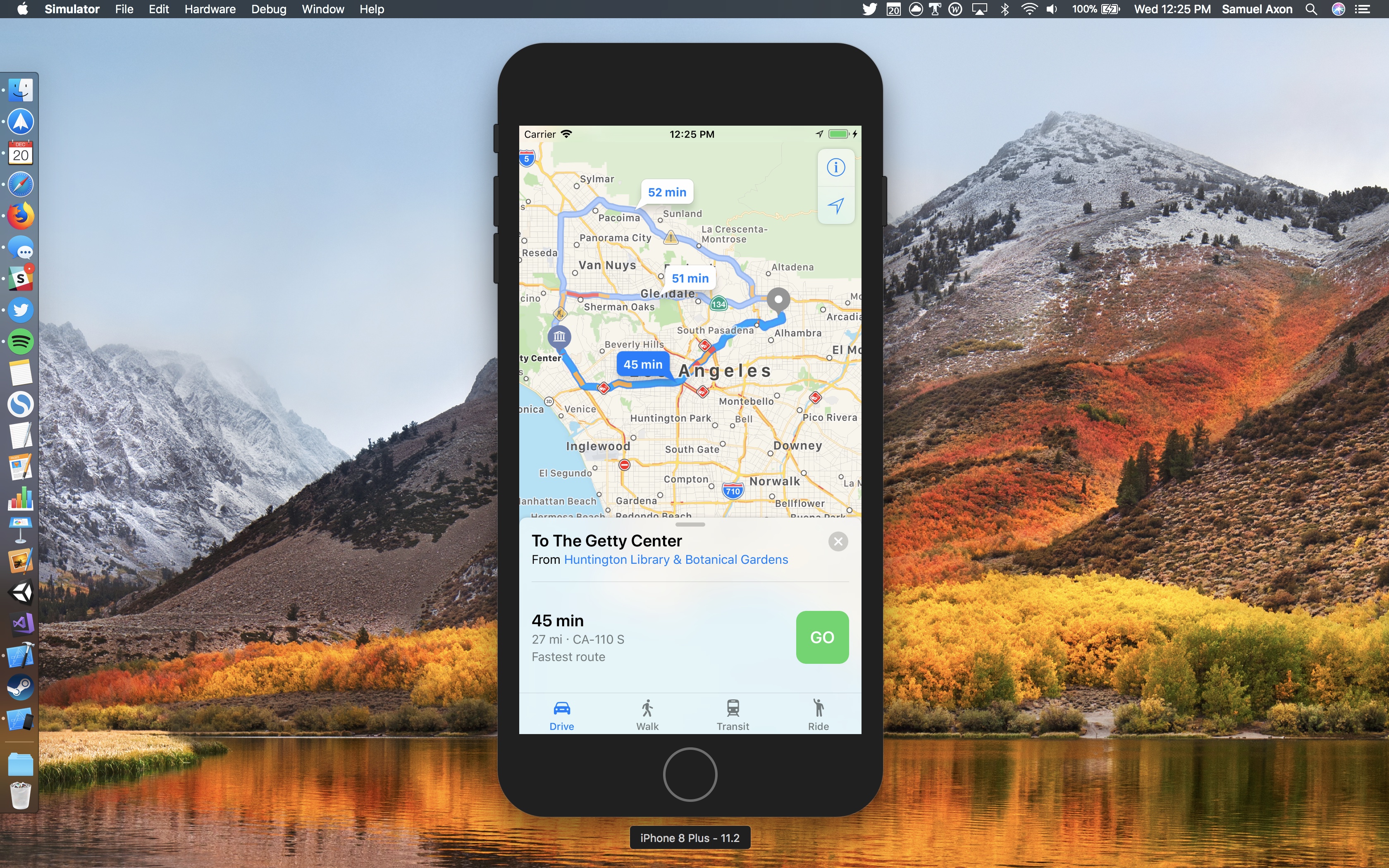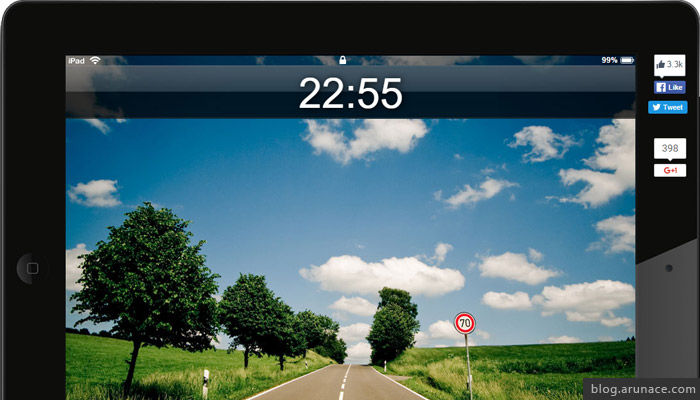Выбираем эмулятор iOS на ПК
Используя рассмотренные в этой статье эмуляторы iOS, вы сможете запускать программы для iPhone на пк, не потратив ни одного дополнительного доллара.
В этой статье мы разберемся, что представляет собой iOS-эмулятор, а также приведем список лучших эмуляторов iOS для Windows и Mac.
Эмулятор — это программа для запуска приложений, созданных для других операционных систем. Он копирует поведение оригинальной ОС (платформа iOS) и позволяет устройству вести себя так же, как и Apple-устройство.
Хотя эмуляторы и симуляторы позволяют запускать любое программное обеспечение в одной среде, скажем, Windows, но работают они по-разному.
Симулятор создает среду, аналогичную операционной системе оригинального устройства, но не пытается имитировать его аппаратное (CPU, Ram). Из-за этого некоторые приложения могут работать не так, как предполагалось.
Эмулятор айос на пк повторяет все аспекты аппаратного обеспечения оригинального устройства и программное обеспечение без какой-либо модификации. Благодаря этому вы можете запустить любое приложение на эмуляторах и не заметите какой-либо разницы. Но в то же время эмуляторы работают медленнее.
Благодаря этому вы можете запустить любое приложение на эмуляторах и не заметите какой-либо разницы. Но в то же время эмуляторы работают медленнее.
Если вы разработчик, то можете использовать эмуляторы для тестирования своего приложения. Благодаря этому вам не нужно покупать отдельное устройство. А некоторые эмуляторы, представленные в этой статье полностью бесплатны.
Если вам нужно протестировать приложение для iOS на своем ПК, который работает под управлением операционной системы Windows или Mac, то не нужно тратиться на покупку дорогостоящих устройств. Вы можете использовать один из описанных ниже эмуляторов iOS — с удобным и вполне быстрым пользовательским интерфейсом!
Один из самых популярных эмуляторов iOS для Windows. Официально его поддержка разработчиком (Genuitec, LLC) прекращена. Но он по-прежнему работает.С помощью MobiOne можно создавать собственные приложения для iOS, а также использовать любые устройства. Эмулятор будет полезен разработчикам, которые хотят создавать кросс-платформенные приложения для смартфонов.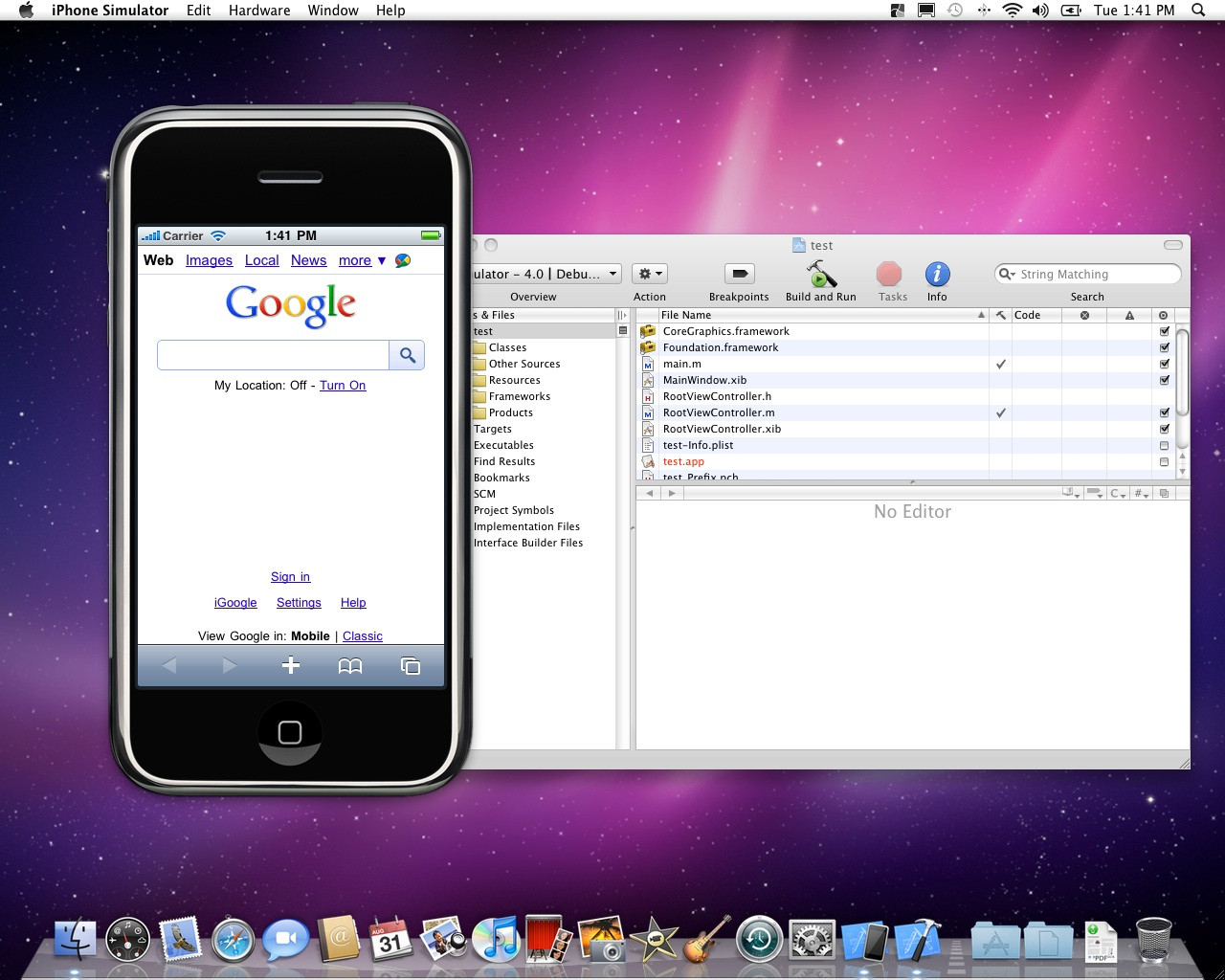
Также с помощью MobiOne можно создать уведомления о состоянии, отображаемые на рабочем столе (как в iOS). А также обмениваться ссылками на приложения и веб-страницы по электронной почте, настраивать приложение для работы на iPhone и iPad, оформлять брендинг приложений с помощью пользовательских иконок, просматривать состояние приложения в AppCenter Progress и многое другое. Кроме этого его можно бесплатно загрузить и установить на ПК.
Симулятор iPad с поддержкой обновлений от Apple. Этот инструмент поддерживает множество полезных функций, таких как Smooth GUI, совместимость приложений, индикаторы.
iPadian работает только в полноэкранном режиме, но предоставляет быстрый доступ к рабочему столу с помощью отдельной кнопки. Она отображается в нижней правой части экрана. Время отклика на действия пользователя весьма впечатляет, и приложения загружаются очень быстро. Эмулятор поставляется с множеством приложений (включая iMessages, Siri, App Store). А также позволяет смотреть Watch OS и TvOS.
Инструмент доступен как в бесплатной, так и в платной версии. Премиум-версия стоит около 10 $. С ее помощью вы сможете получить доступ ко всем приложениям.
Основными функциями Smartface Emulator являются:
- Поддержка плагинов для расширения приложений;
- Библиотека JavaScript;
- Редактор WYSIWYG Design;
- Единая база кода JavaScript;
- Тестирование и отладка приложений;
- Плагины и сервисы для предприятий.
Стоимость платной версии Smartface Emulator начинается от 99 долларов. Она предоставляет некоторые дополнительные функции, которые будут полезны для IOS-разработчиков. Но есть и бесплатная версия. Данный инструмент подойдет, если вам приходится тестировать кросс-платформенные приложения для iOS.
Самое лучшее в этом эмуляторе это то, что он абсолютно бесплатный. Его интерфейс прост в использовании.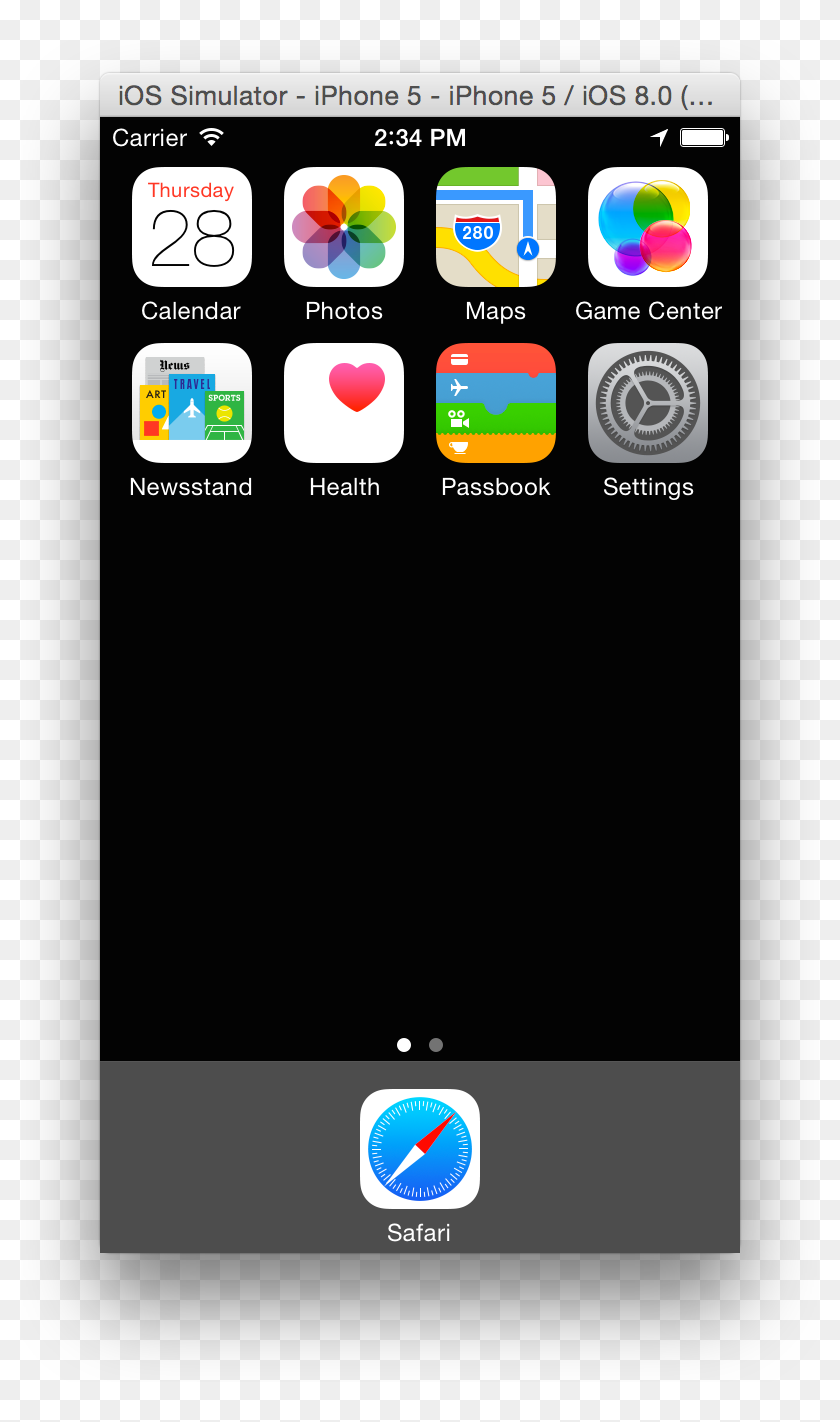
Синхронизируйте свой пакет iOS-приложений с App.io, и после этого вы сможете передавать приложения через App.io с любого из своих эмулированных устройств. Работа программы построена на основе облачной технологии.
App.io эмулирует внешний вид устройства Apple, клавиатуру, меню и многое другое. Поэтому этот инструмент окажется более полезным для начинающих пользователей. Эмулятор совместим со всеми последними версиями Windows, и вы можете скачать его бесплатно.
Xamarian Testflight принадлежит корпорации Apple. Он позволяет получить полный доступ ко всем приложениям из Apple Store и запускать их на ПК под управлением Windows.Данный эмулятор позволяет тестировать iOS-приложения. Но стоит отметить, что тестовые приложения TestFlight работают только с iOS версии 8.0 и выше.
Стоимость платной версии Xamarian Testflight начинается от 25 $ в месяц. Инструмент совместим с Windows, MAC, iPad и iPhone.
Appetize.io помогает разрабатывать игры и приложения для iOS и Android, эмулируемом в браузере. Он предоставляет бесплатную демо-версию iOS, доступ к которой можно получить с различных устройств.
Он предоставляет бесплатную демо-версию iOS, доступ к которой можно получить с различных устройств.Чтобы использовать эмулятор, нужно посетить официальный сайт Appetize.io и загрузить файл приложения для iOS или Android, введя адрес электронной почты. После этого вы получите ссылку для запуска приложения.
Этот инструмент можно использовать бесплатно в течение 100 минут в месяц. После превышения лимита с вас будет взиматься плата в размере 0,05 доллара в минуту. Стоимость премиальных тарифов, которые включают в себя расширенные функции, начинается с 40 долларов в месяц за тариф Basic.
Air iPhone является популярным эмулятором для тестирования, который поддерживает последние версии Windows (8.1 и выше). Он позволяет запускать сразу несколько iOS -приложений.Его главным преимуществом является совершенно бесплатный имитатор iOS. Инструмент является отличной альтернативой эмулятору iPadian. Большинство профессиональных разработчиков используют Air iPhone для тестирования различных приложений.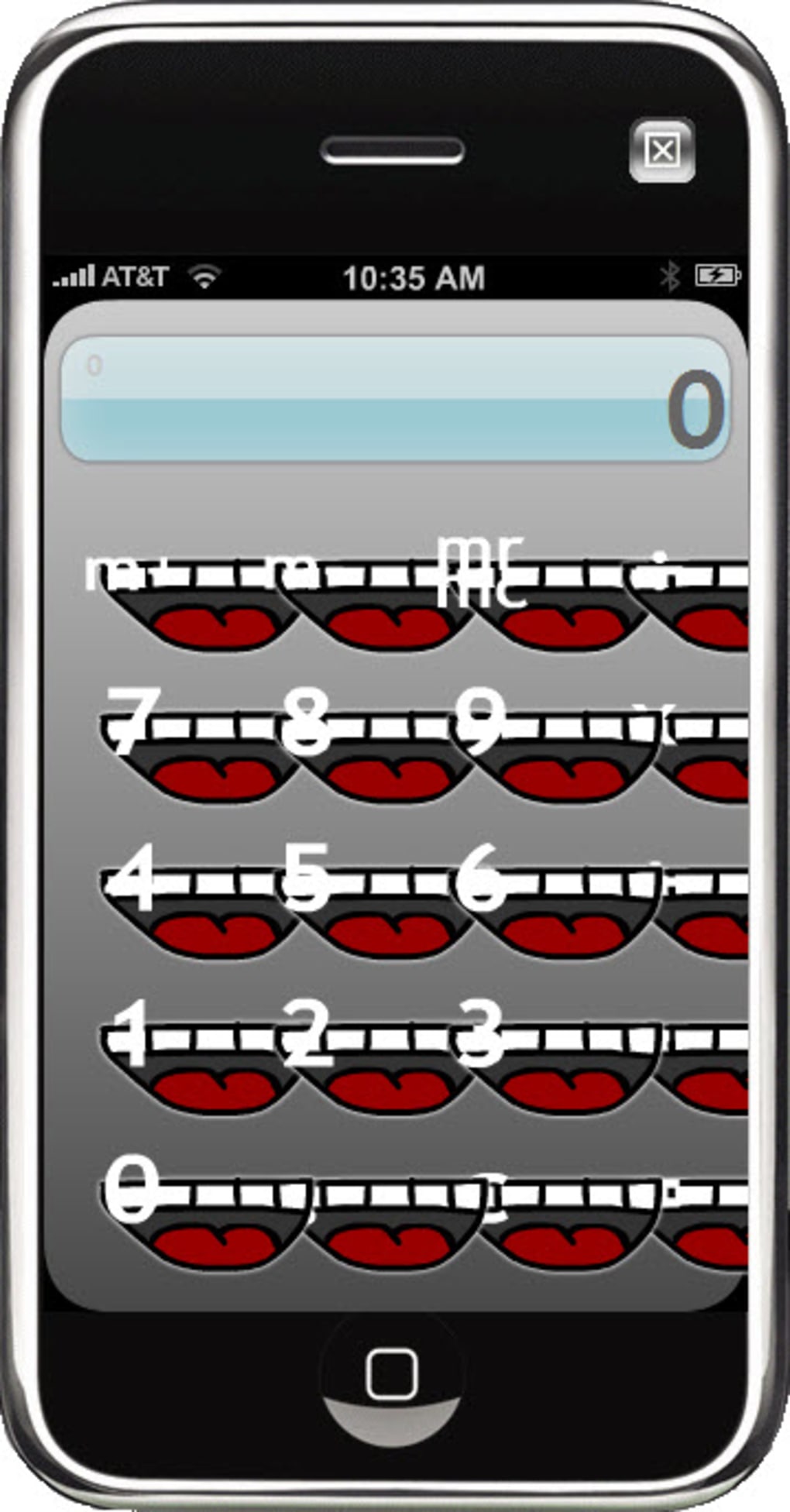
Эмулятор поддерживает фреймворк Adobe AIR, который позволяет графическому интерфейсу iPhone работать плавно. Для успешного функционирования AIR iPhone на Windows сначала нужно загрузить Adobe AIR, и установить этот инструмент.
Он совместим с устройствами, работающими под управлением Windows, MAC.
iPad Simulator реализован в виде расширения для браузера Google Chrome. Вы можете использовать его, чтобы получить экран iPad на рабочем столе своего компьютера. Он позволяет напрямую перетаскивать iOS-приложения с ПК на iPad. Вы даже можете отправлять сообщения с помощью Siri или iMessage.
iPad Simulator предоставляет различные функции: Siri, создание неограниченного количества страниц приложений, анимированные обои с поддержкой HD, поиск приложений с помощью браузера и многие другие. Изображения или видео, которые вы сохраняете в эмуляторе, будут безопасно храниться в Cloud Storage.
К сожалению, этот эмулятор в настоящее время удален из Chrome Webstore.
Облачный эмулятор iPhone для разработки и тестирования HTML5 мобильных приложений.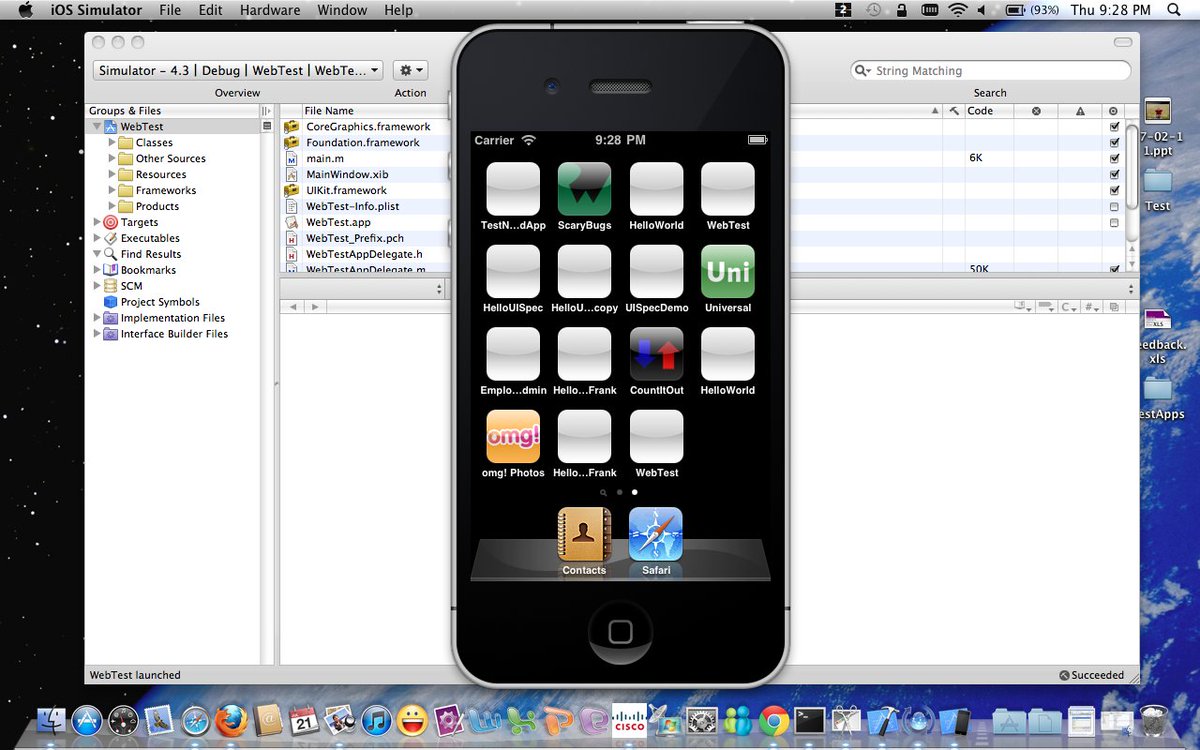 Он во многом похож на iPad simulator. Плагин преобразует оригинальное iOS-приложение с помощью WebWorks и PhoneGap. Это лучший эмулятор для тестирования iOS-приложений.
Он во многом похож на iPad simulator. Плагин преобразует оригинальное iOS-приложение с помощью WebWorks и PhoneGap. Это лучший эмулятор для тестирования iOS-приложений.
Основная цель Ripple — уменьшить проблемы фрагментации платформы, с которыми сталкиваются разработчики. Он позволяет использовать инструменты для выполнения отладки JavaScript, проверки HTML DOM, автоматического тестирования, эмуляции нескольких устройств и экранов в режиме реального времени. Ripple Emulator также поддерживает как последние приложения BlackBerry 10, так и предыдущие версии платформы.
Это расширение для Chrome поддерживает все iOS-приложения и предоставляет возможность запускать их на любом компьютере.
Новый эмулятор iOS для ПК, работающих под управлением Windows или Mac. Это полностью браузерный инструмент. С его помощью вы можете протестировать и Android.
Демо-версия эмулятора полностью бесплатна. Платная версия обойдется в 0,05 долларов за 60 минут. Также вы можете войти в магазин приложений и использовать любые приложения.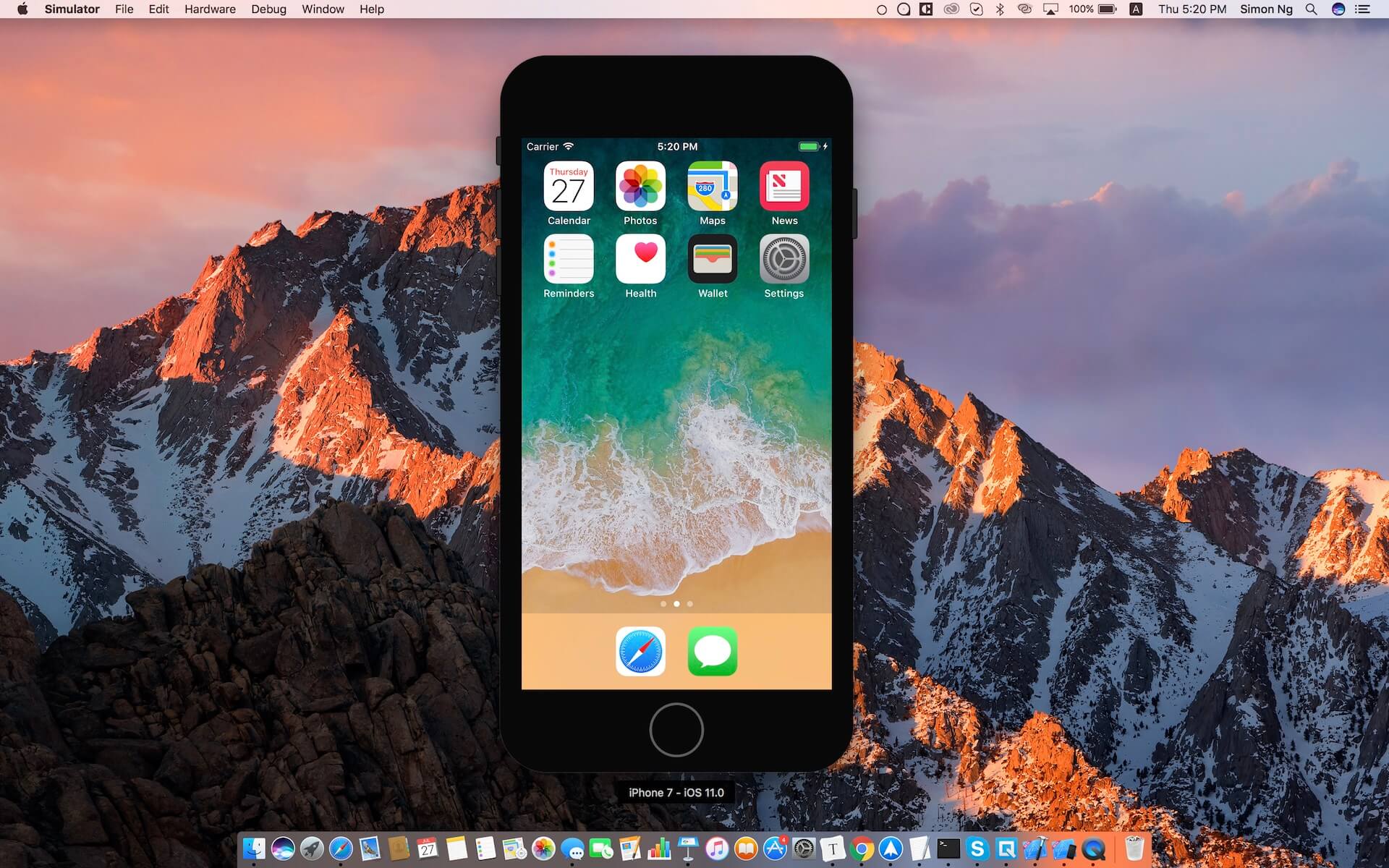
Теперь можно играть в iOS-игры на ПК в эмуляторе Nintendo 3DS с отличной игровой консолью. Он был выпущен 26 февраля 2011 года. Эмулятор предоставляет полный доступ ко всем 3D-играм Nintendo без оригинальной игровой консоли Nintendo.
Вы можете загружать приложения iOS удаленно на устройствах, работающих под управлением Windows, Android и iPhone с помощью виртуального рабочего стола с CloudDesktopOnline. Если вы любитель игр, мы рекомендуем использовать этот эмулятор.
Эмулятор для тестирования и разработки. Он используется в основном профессионалами. Приложение довольно дорогое, но оно отличается высоким качеством. При запуске этот эмулятор потребляет не менее 6 ГБ оперативной памяти.
Он имитирует процесс просмотра веб-страниц на iPhone или iPad, позволяя оценить производительность и надежность мобильных приложений.
Данный инструмент включает в себя уникальную функцию «Групповой контроль». С ее помощью можно легко управлять несколькими экземплярами приложения с уникальными конфигурациями, обновлять или активировать их. Бесплатно использовать эмулятор можно в течение 7 дней, после чего вам придется платить 39,99 $ в месяц.
Бесплатно использовать эмулятор можно в течение 7 дней, после чего вам придется платить 39,99 $ в месяц.
Этот инструмент настоятельно рекомендуется разработчикам, так как он может работать с Visual Studio. Xamarin позволяет создавать собственные приложения и запускать iOS-приложения с помощью C # внутри Visual Studio IDE для всех совместимых платформ — Windows, iOS и Mac OS.
Инструмент похож на AIR iPhone Emulator. Этот инструмент доступен только для пользователей Microsoft Windows.
В интерфейсе эмулятора реализована удобная навигация. Вы также можете использовать такие функции iPhone, как блокнот, часы и другие.
Единственным недостатком iPhone Simulator является то, что вы не сможете получить доступ к Apple App Store и нескольким приложениям одновременно.
Один из самых популярных эмуляторов iOS для Windows, разработанный Xamarin.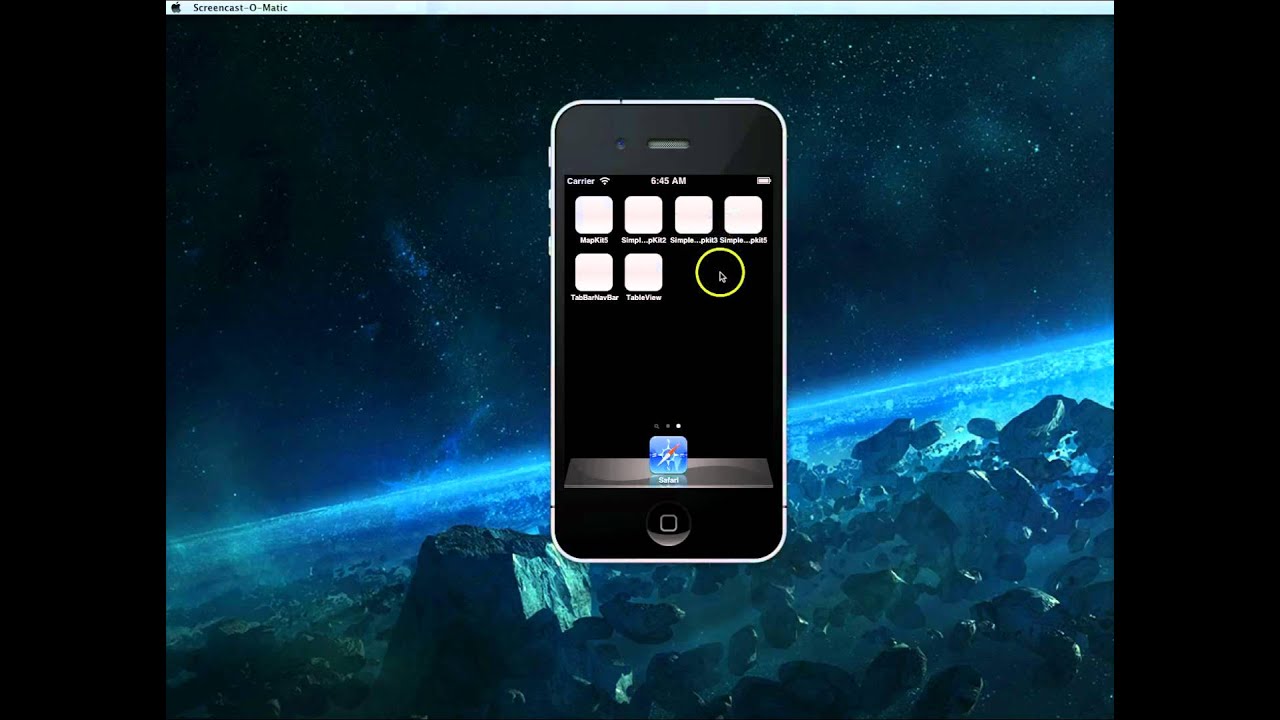
Он предоставляет лучший способ тестирования и отладки iOS -приложения из Visual Studio для Windows. Это отличный инструмент для разработчиков. Его пользовательский интерфейс удобен и прост в использовании. При этом эмулятор полностью бесплатный.
Большинство современных компьютеров на Windows имеют сенсорные экраны. Remoted iOS Simulator позволяет касаться окна симулятора, чтобы протестировать сенсорные взаимодействия пользователя в iOS-приложении. Таким образом, вы сможете проводить тестирование на различных физических устройствах. Мы рекомендуем скачать и использовать этот эмулятор, поскольку он полностью бесплатный.
Очень старый эмулятор на базе DOSbox. Вы можете использовать этот эмулятор совершенно бесплатно. Его интерфейс прост и понятен даже для новичков.
Инструмент имеет хороший функционал и отлично работает на Windows. Но, к сожалению, он больше не обновляется. Поэтому мы не рекомендуем использовать это программное обеспечение.
Мультисистемный эмулятор iOS, созданный и разработанный Yoyofr. Он включает в себя огромное множество инструментов. Но некоторые из них не работают. Тем не менее, вы можете пользоваться большинством его средств.
Он включает в себя огромное множество инструментов. Но некоторые из них не работают. Тем не менее, вы можете пользоваться большинством его средств.
Эмулятор iFBA также поддерживает некоторые дополнительные функции, такие как настройка соотношения сторон видео, изменение режима экрана, частоты звука и даже отключение ядра ARM, если устройство работает медленно. Некоторые из функций, доступных в текущей версии приложения, могут не работать на iOS-устройствах без джейлбрейк.
Премиум-эмулятор iOS для пользователей Windows, который обеспечивает точный виртуальный опыт взаимодействия с устройством Apple iOS. Gearboy можно использовать на всех версиях Windows, Mac, Linux OS.
Он поддерживает все версии устройств Apple, начиная с iOS 5.1 и выше. Эмулятор автоматически сохраняет данные каждый раз, когда вы вносите изменения в игры и когда закрываете их.
GearBoy бесплатен, и если вы хотите попробовать этот эмулятор, скачайте его по ссылке, приведенной выше.
 Он стал популярным благодаря своим замечательным функциям.
Он стал популярным благодаря своим замечательным функциям.Эмулятор помогает пользователям играть в классические игры на устройствах iOS, включая некоторые из популярных игр Super Nintendo, Atati. GBA4iOS был запущен в начале 2013 года с помощью Mac Build Server через сертификат iOS-разработчика, но 17 июля 2013 года, он был закрыт Apple. К счастью, этот эмулятор выжил с помощью лазейки, которая позволила его устанавливать, изменяя дату на iOS-устройстве на прошедшую.
Вы можете загрузить оригинальный GBA4iOS 2.0, для которого требуются устройства, работающие на iOS 7 и выше.
Это Sega Master System, аналогичная эмулятору GameGear для iOS, поддерживающая iOS 5.1 и выше. Gearsystem поддерживает Mac, Windows, Linux OS и многие другие. Этот эмулятор был протестирован сотнями людей в iEmulators Beta. Он довольно оперативно обновляется разработчиком.
Это был список лучших эмуляторов iOS. Он включает в себя как бесплатные, Если вы считаете, что я пропустил какие-то эмуляторы, заслуживающие внимания, расскажите об этом в комментариях.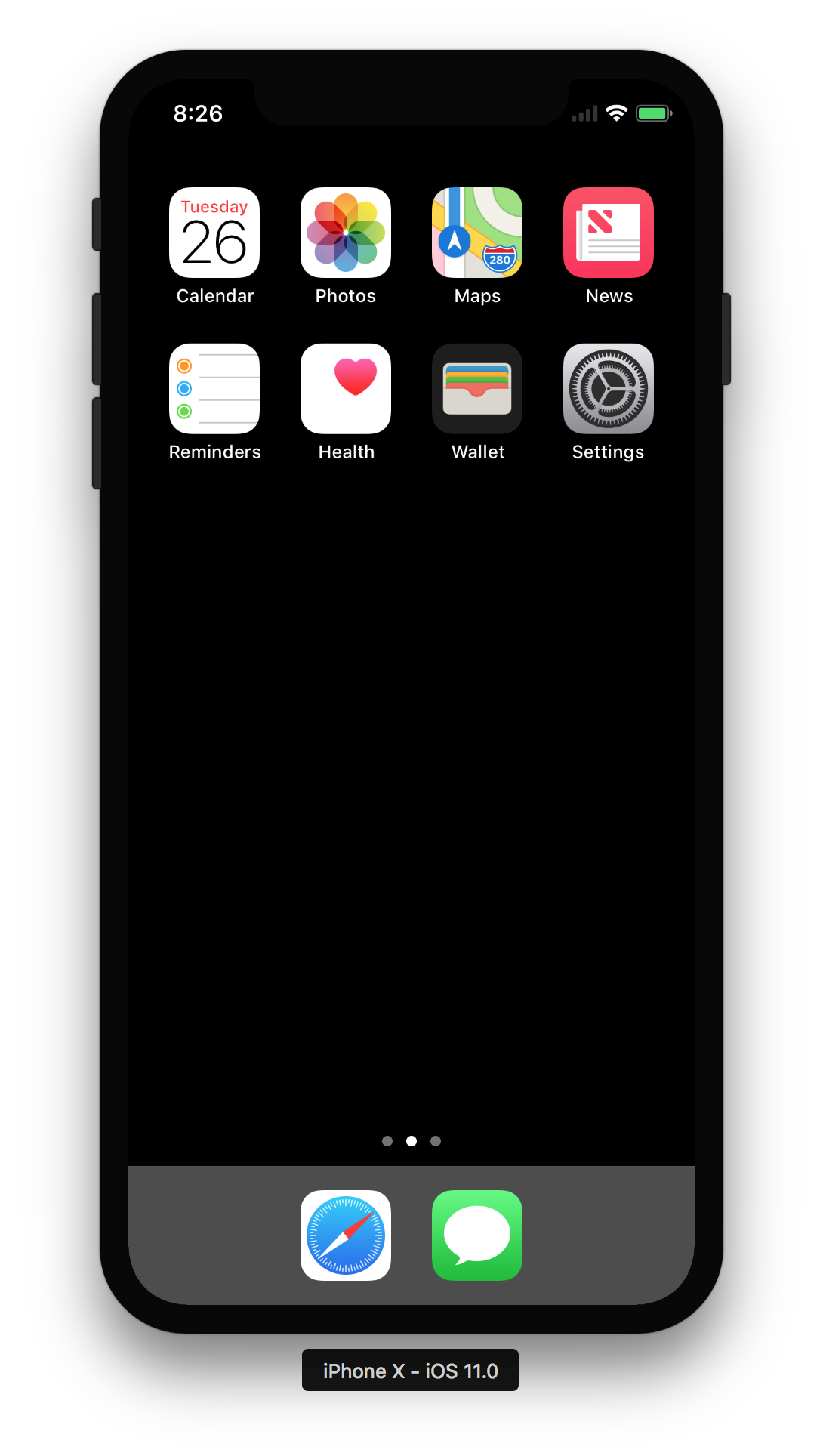
iPhone/iPad симулятор браузера? — CodeRoad
Мне нужно посмотреть, как мои веб-страницы выглядят на iPhone и iPad на моем рабочем столе windows. Возможно ли это?
Быстрый поиск дал несколько тестовых сайтов iPhone, которые показались мне именно тем, что я хотел. Однако они дико неточны, когда я сравниваю их с моим собственным iPhone! Мне действительно нужно что-то как можно более близкое к 100% точному.
Есть ли у XCode симулятор, который является 100% точным? Я понимаю, что мне нужен Mac, чтобы запустить XCode…
iphone ios xcode ipad ios-simulatorПоделиться Источник at. 19 марта 2013 в 17:43
10 ответов
45
Симулятор iPhone/iPad, который поставляется с Xcode, включает в себя Safari. Если вы запускаете Safari в симуляторе, вы можете просмотреть свой веб-сайт, и он должен выглядеть так же, как и на реальном устройстве.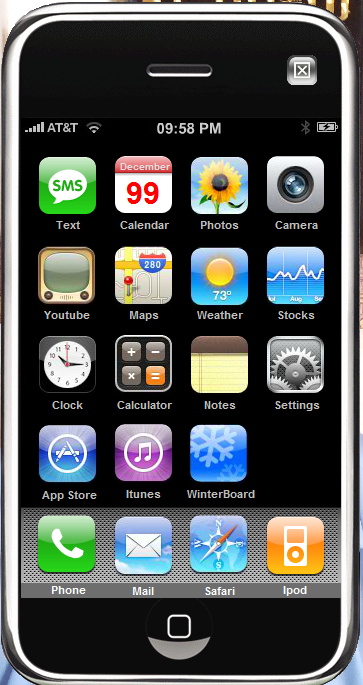
Если вы пишете веб-сайт и вам нужно проверить, правильно ли он выглядит на данном устройстве, то вам нужно протестировать свой веб-сайт на этом реальном устройстве. Тестирование на реальном оборудовании-это часть цены ведения бизнеса.
И да, вам нужен Mac для запуска Xcode.
Поделиться rmaddy 19 марта 2013 в 17:47
32
И Chrome , и Firefox теперь имеют встроенные эмуляторы. Они не идеальны, но достаточно хороши, чтобы вы могли пройти почти весь путь до тестирования на реальном устройстве. Самое приятное, что если вам нравятся инструменты разработчика браузера (Chrome, Firefox), вы можете использовать их во время эмуляции.
Чтобы получить эмулятор: [Ctrl+Shift+M] и выберите устройство, которое вы хотите эмулировать. Возможно, вам придется обновить страницу, особенно если у вас есть что-то, что зависит от скрипта, который выполняется при загрузке страницы.
Возможно, вам придется обновить страницу, особенно если у вас есть что-то, что зависит от скрипта, который выполняется при загрузке страницы.
Internet Explorer также имеет режим эмуляции устройства. F12, затем CTRL+8. Это не совсем так прямолинейно, как эмуляция мобильных устройств Chrome, но позволяет имитировать геолокацию:
Поделиться jiminy 26 февраля 2014 в 03:53
24
EDIT 2020: большинство из них в основном предназначены только для тестирования разрешающей способности, некоторые из них даже устарели, к сожалению, разработка мобильных браузеров пошла боком с настольными компьютерами (особенно в Apple), поэтому на самом деле нельзя использовать настоящий телефон с ними, как уже упоминалось с комментарием.
Чтобы эмулировать реальные телефоны, часто лучшим выбором является загрузка настольного приложения, которое для Windows обычно является paid/freemium, на Mac, просто используйте Xcode (но я сомневаюсь, что люди Mac ищут это Q/A).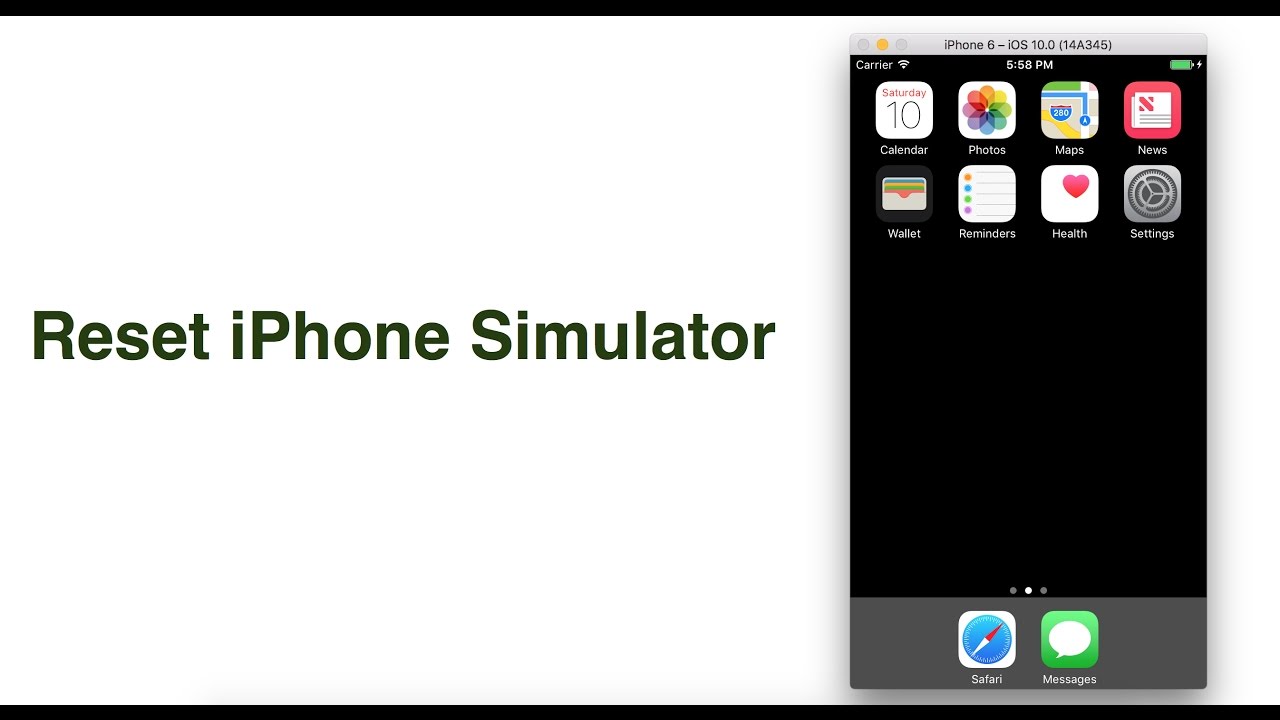
Freemium online easy to use, который я недавно нашел , — это Appetize.io, похоже, он действительно рендерит экран в соответствии с сетью, но, честно говоря, я действительно не копался в том, имеет ли он также идентичные функции и индентично отсутствующие функции, как настоящий iOS.
1) рекомбинация
Прекрасный симулятор, который — в отличие от изменения размера окна браузера до размеров мобильного телефона -действует так же, как и смартфон. Не смущайтесь тем, что вы не можете редактировать адресную строку в safari — просто откройте deveolper tools (обычно F12) и перепишите исходный код iframe в свой.
Ссылка: http://recombu.com/mobile/interactive/ios7-demo/
2) responsimulator
Кажется, что он работает как recombu, но вы можете открыть url непосредственно с помощью ввода текста и увеличить in/out.
Ссылка: http:/ / www.responsimulator.com/
3) трансмогрификация
Этот, кажется, обрабатывает веб-страницу, но он эмулирует старый iPhone — все еще удобный иногда.
Ссылка: http://transmog.net/iphone-simulator/mobile-web-browser-emulator.php
X) google it / поиск в интернете
Всегда используйте google (или другие интернет-поисковики), чтобы проверить наличие других симуляторов/эмуляторов и новых версий.
Ссылка с примером поиска google для этого:
https:/ / www.google.cz / поиск?q=онлайн+iphone + эмулятор
Если вы откроете инструменты разработчика Вашего браузера (в Chrome F12), то, вероятно, появится возможность переключить режим устройства (в Chrome это маленький значок смартфона в левом верхнем углу).
После выбора этой опции GUI изменится и предоставит возможность выбрать устройство для имитации (в Chrome он находится вверху-выберите опцию «Device»), после выбора устройства, обновление страницы часто рекомендуется для обеспечения точности симулятора.
Поделиться jave.web 11 октября 2014 в 11:48
10
На данный момент я думаю, что лучший эмулятор-это https: / / app.
Он имеет реальные размеры и виртуальную клавиатуру (что самое главное) , масштабирование событий…
Также https://appetize.io/demo имеет те же самые вещи, но у него есть ограничение по времени.
Поделиться rotring05 02 августа 2016 в 08:42
3
Вы можете запустить safari в симуляторе Xcode, и он должен точно эмулировать iPads и iPhones. Еще одна вещь на рынке, о которой я слышал хорошие отзывы, — это Ripple для chrome .
Поделиться sosborn 19 марта 2013 в 17:48
1
Нет никакой хорошей замены тестированию на реальном устройстве.
Реальные устройства имеют более высокую плотность отображения, а это означает, что пиксели меньше. Если вы не тестируете на реальном устройстве, вы можете не понимать, что ваш дизайн включает текст, который слишком мал для чтения, или кнопки, которые слишком малы для нажатия.
Если вы не тестируете на реальном устройстве, вы можете не понимать, что ваш дизайн включает текст, который слишком мал для чтения, или кнопки, которые слишком малы для нажатия.
Вы используете реальные устройства пальцами, а не мышью. Это означает, что точность ваших нажатий намного ниже, и то, что вы нажимаете, скрыто вашим пальцем. Если вы не тестируете на реальном устройстве, вы можете не осознавать, что ввели проблемы удобства использования в свой дизайн.
Поделиться Jim 19 марта 2013 в 17:50
0
Я использую Mobilizer , который является потрясающим бесплатным приложением
В настоящее время моделирования по умолчанию для iPhone4, iPhone5, для Samsung Galaxt S3 и Nokia Lumia, Palm предварительно, Blackberry бури и HTC Эво. Простых и эффективных.
Поделиться pal4life 01 июля 2013 в 20:10
Поделиться Louis 10 ноября 2013 в 22:20
-2
Я использую mobile-browser-emulator chrome plug-in, который имеет iphone типов устройств. Он фактически использует пользовательский агент и размер устройства, на котором отображаются адаптивные страницы
Он фактически использует пользовательский агент и размер устройства, на котором отображаются адаптивные страницы
Поделиться Mahender Reddy Yasa 09 февраля 2017 в 10:09
Похожие вопросы:
Как использовать iPhone симулятор в 3.2 (не iPad симулятор)
Я исправляю свое приложение, чтобы оно было универсальным двоичным. Тестирование на симуляторе, похоже, по умолчанию используется iPad. Для небольших исправлений, таких как проверка ориентации и…
Почему Xcode запускает симулятор iPhone, когда выбран симулятор iPad?
Когда я открываю существующий проект iPad в Xcode и Build and Run, он запускает симулятор iPhone, когда у меня есть симулятор iPad, установленный в качестве активного исполняемого файла? Внутри…
iOS симулятор-переключение с retina iPhone на non-retina iPad за один шаг
Я программирую как для iPhone, так и для iPad. Когда я занимаюсь iPhone вещами, я предпочитаю симулятор retina iPhone. Когда я делаю что-то iPad, я предпочитаю симулятор без сетчатки. Обмен между…
Когда я занимаюсь iPhone вещами, я предпочитаю симулятор retina iPhone. Когда я делаю что-то iPad, я предпочитаю симулятор без сетчатки. Обмен между…
Создание веб-симулятора/эмулятора iphone/ipad
Я испытываю искушение спросить вас, что повлечет за собой создание веб-симулятора/эмулятора iphone/ipad, который на самом деле представляет собой способ точного отображения страниц iPhone и iPad?…
Как запустить файл IPA на симуляторе iPhone/iPad?
Как запустить файл IPA на симуляторе iPhone/iPad?
Почему Xcode запускает симулятор IPad, когда выбран симулятор iPhone?
Когда я разрабатываю свой проект в Xcode 5.0.2 и Build and Run it, он запускает симулятор iPad всегда, когда я выбираю симулятор iPhone ? Что происходит? Как мне заставить его запустить симулятор…
iPad Симулятор Браузера?
Как я могу использовать браузер в Windows для имитации браузера iPad?
iPhone-симулятор Кроппера для iPad?
Кто-нибудь смог заставить iPhone-симулятор Кроппера или аналогичный инструмент работать на iPad? Веб- сайт утверждает, что он работает с iPad, но когда я пытаюсь использовать его, я получаю ошибку,. ..
..
iPad симулятор / устройство использует iPhone раскадровку
Итак, я создал приложение для iPhone и хотел преобразовать его в iPad, выполнив шаги из этого ответа . Продублируйте свою iPhone-раскадровку и переименуйте ее MainStoryboard_iPad.storyboard Откройте…
Как запустить симулятор iPad в Xcode?
Я пытаюсь запустить симулятор iPad на Xcode, но в настоящее время у меня есть только один вариант, когда я иду в Xcode > Open Developer Tool > Simulator, который запускает симулятор iPhone. Как…
ТОП-5 эмуляторов iOS | Информатор Tech
В жизни бывают разные ситуации. Иногда доходит до того, что может понадобится эмулятор iOS.
Получить доступ к iOS без покупки iPhone все же можно. Хоть и с некоторыми оговорками. Информатор Tech рассказывает, как это сделать.
Xcode Simulator
Лучшее решение для тестирования iOS‑приложений, которое уступает только запуску ПО на реальных устройствах.![]() Simulator входит в состав Xcode — фирменной среды разработки для платформ Apple — и имитирует работу iOS, iPadOS, watchOS, tvOS настолько точно, насколько это вообще возможно. Симулятор запускается прямо из проекта Xcode. При этом даже здесь создается специально скомпилированная под архитектуру x86 версия для работы на Mac. Тестировать можно как проекты на Objective‑C или Swift, так и веб‑приложения — Simulator полностью воспроизводит внешний вид и поведение iOS на выбранном устройстве.
Simulator входит в состав Xcode — фирменной среды разработки для платформ Apple — и имитирует работу iOS, iPadOS, watchOS, tvOS настолько точно, насколько это вообще возможно. Симулятор запускается прямо из проекта Xcode. При этом даже здесь создается специально скомпилированная под архитектуру x86 версия для работы на Mac. Тестировать можно как проекты на Objective‑C или Swift, так и веб‑приложения — Simulator полностью воспроизводит внешний вид и поведение iOS на выбранном устройстве.
Appetize
В отличие от других симуляторов Appetize является онлайн‑решением и функционирует в любом браузере, включая мобильные. Сервис предоставляет доступ к рабочему столу iOS, а также позволяет запускать собственные приложения после загрузки исходников. В Appetize реализована симуляция всех iOS‑устройств, начиная от iPhone 4S и заканчивая iPhone 11 Pro Max. Помимо этого есть возможность выбора между различными версиями операционной системы, а также журнал отладки и логирование сети.
Сервис предоставляет доступ к рабочему столу iOS, а также позволяет запускать собственные приложения после загрузки исходников. В Appetize реализована симуляция всех iOS‑устройств, начиная от iPhone 4S и заканчивая iPhone 11 Pro Max. Помимо этого есть возможность выбора между различными версиями операционной системы, а также журнал отладки и логирование сети.
Ripple
Еще один онлайн‑симулятор, который в отличие от Appetize доступен не в виде сервиса, а как расширение для Google Chrome. Ripple призван облегчить разработку веб‑приложений на HTML5 и позволяет тестировать их прямо в браузере. При активации на текущей странице симулятор перезагружает ее и отображает в соответствии с выбранными настройками. Среди параметров доступны разрешение экрана, платформа, а также данные геолокации, акселерометра и несколько дополнительных опций.
При активации на текущей странице симулятор перезагружает ее и отображает в соответствии с выбранными настройками. Среди параметров доступны разрешение экрана, платформа, а также данные геолокации, акселерометра и несколько дополнительных опций.
Xamarin iOS Simulator
Набор инструментов для кросс‑платформенной разработки Xamarin входит в среду Microsoft Visual Studio, и это единственный способ получить полноценный симулятор iOS в Windows. Правда, для его использования нужно подключаться к удаленному Mac, на котором фактически все и работает. Зато возможности симуляции такие же, как в Xcode. Встроенный iOS‑симулятор Xamarin позволяет тестировать приложения без использования iPhone. В нем есть поддержка тачскрина, скриншоты и много других полезных опций. Главное преимущество Xamarin — возможность разработки в универсальном формате с последующим развертыванием как на iOS, так и на Android без необходимости переписывать все с нуля.
Встроенный iOS‑симулятор Xamarin позволяет тестировать приложения без использования iPhone. В нем есть поддержка тачскрина, скриншоты и много других полезных опций. Главное преимущество Xamarin — возможность разработки в универсальном формате с последующим развертыванием как на iOS, так и на Android без необходимости переписывать все с нуля.
Electric Mobile Studio
Полезная утилита для тестирования iOS‑приложений в среде Windows. Electric Mobile Studio поддерживает интеграцию с Microsoft Visual Studio, поэтому в процессе написания кода можно сразу же отлаживать его, проверять отображение интерфейса и другие компоненты. Симулятор имеет встроенный движок WebKit и инструменты отладки Google Chrome, которые упрощают разработку и тестирование. Есть возможность переключаться между профилями различных устройств, менять разрешение, ориентацию и множество других параметров.
Симулятор имеет встроенный движок WebKit и инструменты отладки Google Chrome, которые упрощают разработку и тестирование. Есть возможность переключаться между профилями различных устройств, менять разрешение, ориентацию и множество других параметров.
Ранее сообщалось, что антимонопольное исследование Google расширяется и на Android. Помимо этого, Google меняет правила рекламы.
Узнать еще больше актуальных новостей из мира технологий и игр можно в нашем Telegram-канале, и на страничках в Facebook и Instagram.
Сергей Сурепин
Лучшие 12 iPhone Emualtors для PC, Mac и Android
2.
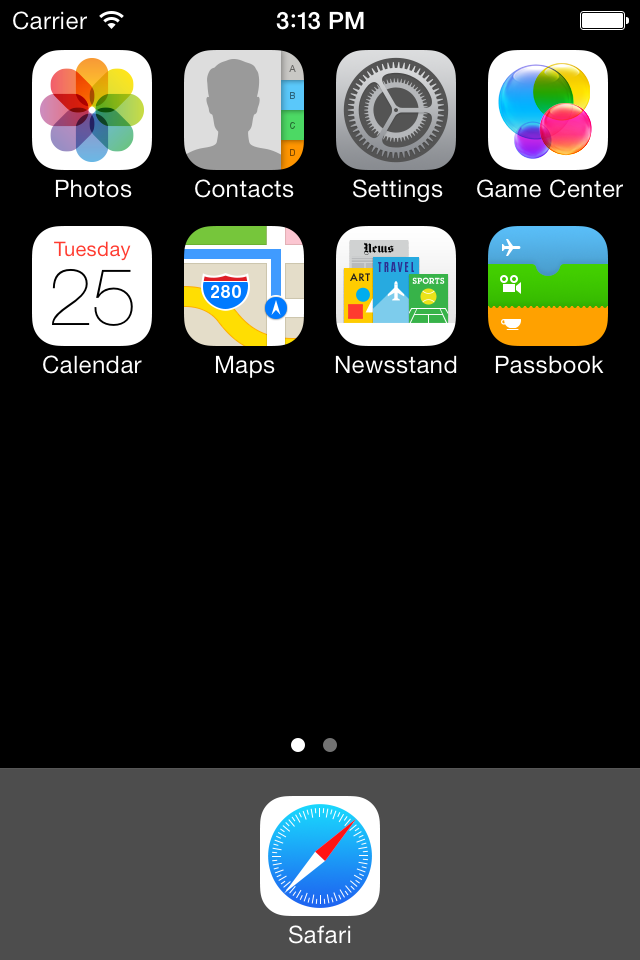 Top Online iPhone эмуляторы
Top Online iPhone эмуляторы
Эмуляторы уже давно на рынке, поскольку существует необходимость заполнить пустоту запуска одного приложения, предназначенное для конкретного смартфона для запуска на различные платформы. Например, приложение игра, разработанная для Android телефона должны быть доступны для смартфонов, работающих на других ОС. Мобильные телефоны эмуляторы поэтому предназначены для преодоления этого разрыва. iPhone эмуляторы разработаны таким образом, что приложения, игры, которые предназначены для iPhone’ов сделаны доступными для других кросс-платформ, а также. Люди используют картинки эмуляторы для тестирования веб-сайтов, а также для проверки различных приложений, а также картинок.
Вот некоторые онлайн iPhone эмуляторы, которые могут проверить, как сайт будет выглядеть, если это сделано, чтобы работать на iPhone. Он отлично подходит для тестирования и перепроектировать, даже если у вас нет iPhone в вашем распоряжении.
1.
 Transmog.Ne
Transmog.Ne
Этот онлайновый эмулятор позволяет проверять веб-сайт, не выходя из рабочего стола. Вот некоторые большие особенности этого эмулятора.
- • Это бесплатно
- • Вы можете проверить на сайте в различных размерах экрана
- • Делает доступными для вас, как сайт будет выглядеть на большом экране
- • Уточнить процесс обнаружения мобильного устройства
- • Помогает вам для отладки сайта с помощью Firebug или Chromebug
- • Он имитирует интерфейс сенсорного экрана, а также
Ссылка: http://transmog.net/iphone-simulator/mobile-web-browser-emulator.php
2.iPhone4simulator.com
Это еще один онлайн сайт, который поможет вам в проверке, как ваш сайт будет выглядеть на iPhone.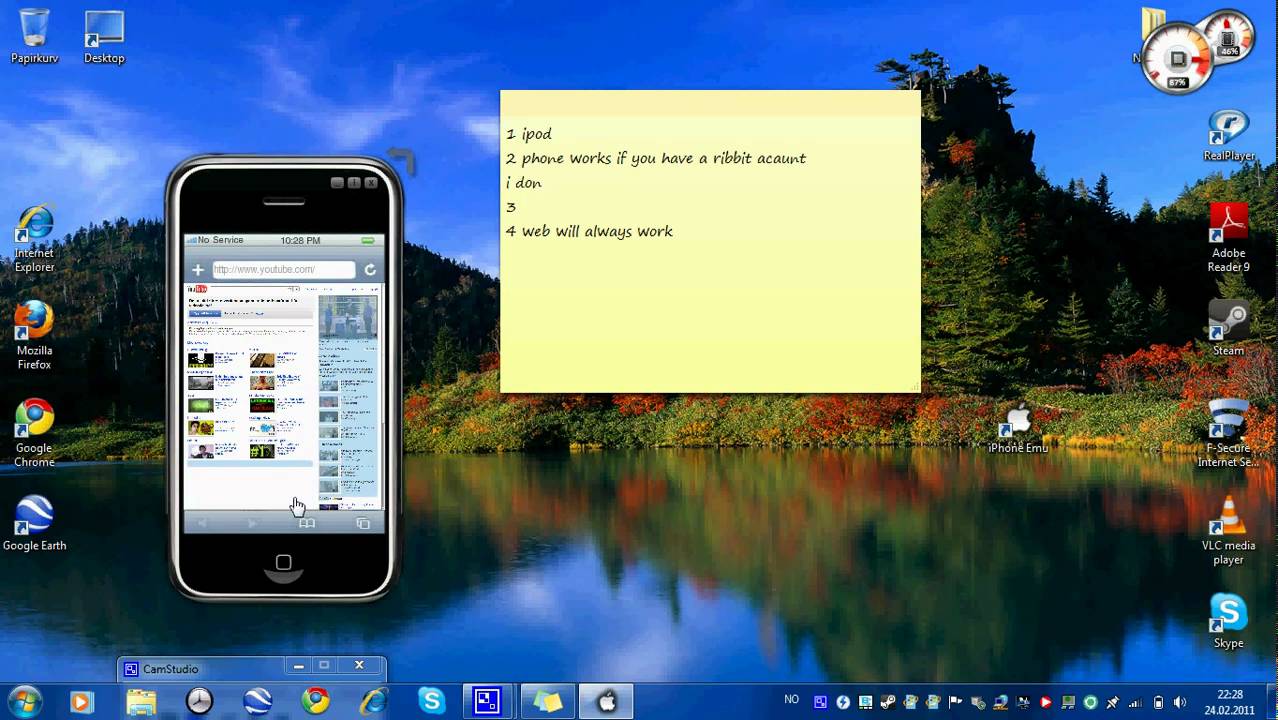 Феноменальная скорость, при которой привыкают смартфоны, очень важно, чтобы ваш сайт должен хорошо выглядеть не только на столе, но и на смартфоне. iPhone4 является простым в использовании WebTool, который имитирует iPhone4. Пользователи могут скользить, чтобы разблокировать виртуальный iPhone, используя свой указатель мыши, а затем они попадают URL веб-приложения. Веб-приложение будет вести себя так, как я это время работать на iPhone 4.
Феноменальная скорость, при которой привыкают смартфоны, очень важно, чтобы ваш сайт должен хорошо выглядеть не только на столе, но и на смартфоне. iPhone4 является простым в использовании WebTool, который имитирует iPhone4. Пользователи могут скользить, чтобы разблокировать виртуальный iPhone, используя свой указатель мыши, а затем они попадают URL веб-приложения. Веб-приложение будет вести себя так, как я это время работать на iPhone 4.
Особенности этого эмулятора
- • Свободное iPhone 4 Тренажер онлайн
- • Попробуйте веб-приложения на виртуальном iPhone4
- • Экономия времени при тестировании
Даунсайд:
- • Это имеет очень меньше возможностей
- • Разработчик потребует гораздо больше возможностей, чем то, что в настоящее время в настоящее время предоставляются
Ссылка: http://iphone4simulator. com/
com/
3.ScreenFly
Это один сайт, который помогает разработчикам проверить сайт на различных размерах экрана. Он поддерживает iphone 5 и 6. Лучшее преимущество заключается в том, что нарушает разрешение экрана в пикселы, так что мельчайшие изменения могут быть сделаны. Он также имеет сигналы запроса, которые могут быть отправлены клиентам, чтобы позволить им проверить, как веб-сайт будет выглядеть и чувствовать себя так, что любые изменения могут быть сделаны тогда и там.
Особенности:
- • Это один онлайн эмулятор, который может обрабатывать большое количество устройств, включая планшеты и ТВ.
- • Она делает хорошую работу, показав, как ваш веб-сайт будет выглядеть на последних гаджет
- • Имеет простой интерфейс и хорошо сделали переходы.
Даунсайд:
- • Не учитывает для визуализации различий между устройствами
Ссылка: http://quirktools. com/screenfly/
com/screenfly/
4 симулятора iOS для тестирования приложений для iPhone и iPad
Если вы ищете способ протестировать приложения iOS на Mac или ПК, вам нужно использовать симулятор. Симуляторы отличаются от эмуляторов тем, что они не предназначены для репликации оборудования, а скорее моделируют базовое состояние оборудования.
Хороший симулятор будет моделировать эти условия настолько хорошо, что сам симулятор сможет эмулировать аппаратное обеспечение. Вы можете моделировать iPhone, iPad, Apple Watch и даже среды Apple TV с помощью программного обеспечения для моделирования, хотя для достижения наилучших результатов вам понадобится Mac.
Вот ваши три лучших варианта.
1. Xcode 9 Simulator (Mac)
Это может показаться очевидным, но лучший симулятор для iOS-устройств — от Apple. Устанавливается как часть инструментов Xcode
Симулятор работает как стандартное приложение Mac на вашем рабочем столе. Поскольку Xcode доступен только на платформе Mac, симулятор Apple недоступен для пользователей Windows.
Симулятор позволяет вам выбрать конкретную среду устройства для тестирования — например, iPhone 7 Plus с iOS 10.3. Для разработчиков, особенно небольших групп, это снижает потребность в покупке большого количества дорогих устройств исключительно для целей тестирования.
Решение Apple включает поддержку нескольких симуляторов, которые взаимодействуют друг с другом. Это дает вам возможность выполнять такие вещи, как запуск имитации watchOS, чтобы проверить интеграцию вашего приложения Watch с аналогом iOS.
Официальный симулятор также предоставляет доступ ко всем API-интерфейсам iOS и основным сервисам. Если вы создаете приложение, которое использует Game Center для многопользовательской игры
или HealthKit для данных о деятельности
Вы можете использовать эти инструменты, чтобы проверить, правильно ли приложение взаимодействует с системой.
Потратил так много времени на симуляторе iOS, что я начинаю пытаться прокручивать другие приложения с помощью перетаскивания мышью
— Гая Кесслер (@GayaKessler) 21 июля 2017 г.
Ни одно программное решение не может заменить реальное физическое устройство, но Симулятор Xcode 9 подходит довольно близко. В целях быстрого тестирования и развертывания вы просто не можете превзойти решение, встроенное в используемую вами среду IDE.
Самое приятное то, что она абсолютно бесплатна вместе с остальной средой разработки Xcode.
2. Visual Studio с Xamarin Live (Windows, Mac) [больше не доступно]
За последние несколько лет Microsoft проделала большую работу, чтобы позиционировать Visual Studio в качестве платформы для разработки для кросс-платформенной разработки.
, В мае 2017 года они представили Xamarin Live, приложение для iOS, которое позволяет загружать и тестировать собственные приложения на подключенном устройстве iOS.
Как вы уже поняли, это не то же самое, что симулятор Apple. Вы не можете переключаться между профилями устройств для симуляции различных сред, но это не причина списывать их со счетов. Xamarin несколько изменил правила игры для разработчиков на C #, использующих Visual Studio, которые заинтересованы в создании, тестировании и развертывании нативных приложений для iOS.![]()
Появление Xamarin Live — это еще одно предложение со стороны Microsoft, которое привлекает разработчиков к этой платформе. Xamarin использует общий код C # UI и логику приложения для оптимизации разработки, хотя для его использования вам потребуется Visual Studio Enterprise и базовый план Xamarin (от 99 долларов в месяц).
3. Visual Studio с Xamarin и Mac (Windows, Mac)
Другой вариант для пользователей Visual Studio, которые разрабатывают с помощью Xamarin, — это использовать Xcode Simulator на сетевом Mac. Вы по-прежнему можете разрабатывать в Visual Studio для Windows или Mac, за исключением того, что симуляции будут отправлены на ваш Mac по сети (затем переданы обратно вам). Это обеспечивает доступ к более широкому диапазону сред моделирования, но требует некоторой настройки.
На Mac вам понадобится Xcode с последней версией Xamarin.iOS SDK. Затем вы можете настроить Xamarin для отправки своего кода в симулятор XCode. Преимущества для тех, кто разрабатывает кроссплатформенные приложения на C # с использованием Visual Studio и хочет в полной мере использовать превосходный симулятор Apple.
Это лучший вариант, чем использование приложения Xamarin Live iOS (см. Выше), но это также более дорогое занятие, поскольку не у всех есть Mac. Если вы уже используете Visual Studio для Mac, вы можете установить Xcode и запустить симулятор с помощью Xamarin прямо на рабочем столе.
Те же сборы взимаются за Xamarin (начиная с 99 долларов в месяц), плюс вам потребуется Visual Studio Enterprise и некоторое оборудование Apple для загрузки.
4. Appetize.io (Браузер)
А теперь что-то совершенно другое: Appetize.io — это специализированное решение для тестирования мобильных приложений на основе браузера. Он позволяет запускать мобильные приложения в браузере с помощью симуляции, которую можно загрузить через веб-сайт Appetize.io или с помощью специального API.
Приложения передаются через браузер и могут быть встроены в любую веб-страницу с помощью iframe. Это делает платформу идеальной для целей тестирования, проверки концепции, демонстрации прототипа клиентам или быстрого поиска отзывов о новом облике или функции.
Сетевой характер платформы означает, что вы можете передать ссылку кому угодно и где угодно, чтобы они протестировали ваше приложение. Как и в случае с симулятором, вы можете выбирать из широкого спектра комбинаций устройств и программного обеспечения.
Однако у этого метода есть недостатки, в частности, снижение производительности по сравнению с запуском симуляции на Mac.
, Он также не глубоко интегрирован в среду разработки, например, Xcode Simulator или Visual Studio с Xamarin, на котором запущен удаленный симулятор iOS.
Выпущена полная поддержка iOS 10! Попробуйте демо на https://t.co/uqFOoH5Ptr
— Appetize.io (@appetizeio) 23 сентября 2016 г.
Тогда есть проблема стоимости. Вы платите за «время виртуализации», поэтому чем больше времени вы хотите потратить на запуск своих приложений, тем больше вам придется потратить. Базовый пакет стоит от 40 долларов в месяц, хотя вы можете подписаться на бесплатную пробную версию на 100 минут, чтобы два пользователя могли сначала протестировать ее.
Избегайте отдыха
Не существует настоящего симулятора iOS для Windows, и если бы существовала Apple, скорее всего, началось бы судебное разбирательство, чтобы закрыть его. Имея это в виду, есть много приложений, изображающих из себя симуляторы iOS. Многие просто не работают, некоторые используются для распространения вредоносных программ, другие утверждают, что они бесплатны, но в последнюю минуту снижают скрытые расходы для вас.
Лучший вариант для тестирования ваших приложений для iOS — это разработка на Mac и использование симулятора. Xamarin Live Player протягивает руку помощи малоимущим разработчикам, но в долгосрочной перспективе инвестирование в Mac может стоить того, учитывая стоимость Xamarin и Visual Studio Enterprise.
Appetize.io, кажется, идеально подходит для тестирования в конце цикла разработки, но браузерное решение имеет свой набор плюсов и минусов и цену, чтобы соответствовать.
Дайте нам знать, как симуляции iOS интегрируются в ваш рабочий процесс в комментариях ниже.
Лучшие симуляторы вождения автомобиля на айфон
School Driving 3D — это, вероятно, единственная игра на iOS, посвященная целиком и полностью вождению по правилам. Все мы знаем, что в AppStore множество автосимуляторов и гоночных аркад, но такого мы до сих пор не встречали. Поэтому и спешим рассказать вам о ней поподробнее.В игре, как можно было догадаться, все приближено к реальности, в особенности управление. Но об этом чуть позже. Сначала о режимах игры, которых здесь три: карьера, свободная езда и испытание.
(кликабельно)
В режиме карьеры вам придется пройти 7, так сказать, обучающих урока, а после этого — сдать экзамен. На последнем уровне вы можете допустить не больше трех ошибок, в противном случае придется сдавать его заново.
(кликабельно)
В данном режиме можно выбрать различные внешние условия: катание по городу днем и ночью, езда за городом днем и ночью, тяжелые погодные условия или сильный транспортный поток.

(кликабельно)
В свободном режиме за вами не будут следить, ездить здесь можно не соблюдая никакие правила. Здесь игроку доступно 5 различных карт.
(кликабельно)
В режиме испытания можно зарабатывать очки опыта путем успешного прохождения заданий. Тут все просто. Хотите 1500 очков — можете допускать 5 ошибок, 3000 — экономьте на топливе, 5000 — у вас право на 2 ошибки.
(кликабельно)
В School Driving 3D достаточно много транспортных средств, все они распределяются на три группы: машины, автобусы и грузовики. Видно, что транспорт не лицензирован: на машинах отсутствуют какие-либо логотипы, однако понять, что это за марка не составляет труда. В итоге имеем Mercedes, BMW, Range Rover, MINI Cooper, Ford Mustang, Ferrari, Lamborghini, Bugatti, а также 3 автобуса и 3 грузовика.
(кликабельно)
По своим характеристикам все машины различаются. Более простые медленно разгоняются, но более устойчивы на дороге. Спорткары же наоборот проворачивают стрелку спидометра за несколько секунд.
 Не все автомобили доступны с самого начала — многие открываются только при накоплении соответствующего количества очков опыта.
Не все автомобили доступны с самого начала — многие открываются только при накоплении соответствующего количества очков опыта.(кликабельно)
Графика в игре очень посредственная. Весь окружающий мир выглядит по крайней мере некрасиво. Слабодетализированные деревья, дома и другие сооружения оставляют не самое приятное впечатление. Единственное, над чем действительно постарались — модели машин, автобусов и грузовиков. Они выглядят неплохо, в некотором транспорте детально проработали переднюю панель салона. При включении света, например, приборное табло тоже светится.
(кликабельно)
Что же можно включать в игре и как происходит управление? Сейчас объясню. Для начала вы можете настроить метод управления — акселерометром, кнопками или виртуальным рулем. Акселерометром удобнее, рулем — более правдоподобно. Можно настроить единицу скорости — километр или миля в час. В School Driving 3D также есть выбор между автоматической и ручной коробками передач.
(кликабельно)
В самой же игре вы сможете пристегнуться, включить ближний или дальний свет, включить поворотники, а также управлять коропкой передач, ну и конечно же нажимать педаль газа и тормоза.
 Что касается физики, то в целом машины ведут себя адекватно. Наверное, все-таки немного неправдоподобно, но куда реалистичнее, чем в гоночных симуляторах.
Что касается физики, то в целом машины ведут себя адекватно. Наверное, все-таки немного неправдоподобно, но куда реалистичнее, чем в гоночных симуляторах.(кликабельно)
А вот багов в игре хоть отбавляй. Например, многие машины на дорогах просто проваливаются в текстуры. Либо же, наоборот, встают на дыбы. Как только на перекрестке загорается зеленый свет, искусственный интелект разгоняет машины за одну секунду до такой скорости, которой Bugatti и не снилась. Очень часто автомобили поворачивают не со своей полосы. Ну а о том, как твоя машины отлетает от столкновения и начинает кружиться по дороге в ритме вальса не хочется и говорить. Один раз мой железный конь подскочил на ровной дороге и взлетел до небес, набрав скорость, сравнимую с крейсерской скоростью самолета.
(кликабельно)
Недоработана и система оценивания вождения. Если не подождал, пока пешеход до конца перейдет улицу, система засчитает ошибку. Когда при обгоне хочешь показать поворот обратно в свой ряд, высвечивается сообщение, мол нельзя так поступать.
 Напротив, если показать поворот на обгон, а затем продолжить движение по встречному ряду, система будет начислять вам очки за правильные действия за рулем. Кстати, кнопка «пристегнуть ремень безопасности», за ненажатие которой штрафуют в «карьере», напрочь отсутствует в свободном режиме. Правильно, а зачем?
Напротив, если показать поворот на обгон, а затем продолжить движение по встречному ряду, система будет начислять вам очки за правильные действия за рулем. Кстати, кнопка «пристегнуть ремень безопасности», за ненажатие которой штрафуют в «карьере», напрочь отсутствует в свободном режиме. Правильно, а зачем?(кликабельно)
В общем, игра далеко не совершенна. Но, к сожалению, аналогов у нее нет. Конечно, вас тут не обучат все правилам дорожного движения, да и ощущения от езды как в реальности вы не получите. Однако, такая игра может помочь самым начинающим водителям, которые и понятия не имеют о процессе вождения. Полезной игра может показаться и детям старшего возраста. Наконец, заядлым автолюбителям можно иногда расслабиться и развлечься таким способом.
Игра бесплатная, доната в ней как такового нет. Разве что можно купить пак машин или автобусов сразу, ну и рекламу отключить за символичный бакс. Скачать School Driving 3D можно по ссылке под видео.
Плюсы: Игра поможет новичкам понять процесс вождения, есть различные автомобили.
Минусы: Очень много багов, плохая графика, однообразные трассы.
Выводы: Развлечься — пойдет, для более серьезного обучения выберите аналог для ПК.
Геймплей из игры School Driving 3D для iPad
Гонки на iPhone, iPad — Driving Zone
Driving Zone — увлекательная гонка с прекрасной графикой и реалистичной физикой, которую смело можно отнести к одним из лучших симуляторов последних лет, совместимых с IPhone и IPad. Четыре типа трасс, включая городскую, покорятся далеко не всем: динамическая смена дня и ночи, а также разброс погодных условий значительно усложнят задачу. Девять автомобилей с уникальными техническими характеристиками и живописным экстерьером уже ждут тебя на старте. Что выберешь ты, гоночный спорткар или внушительный внедорожник?
Одна из ключевых особенностей геймплея — прохождение от первого лица, при этом опции позволяют сделать его максимально комфортным. Готов ли ты показать свое мастерство вождения на максимальном уровне сложности?
Гоночный симулятор на IOS — Asphalt airborne 8: На взлет
Asphalt airborne 8 — флагманская гонка с аудиторией более чем в 200 миллионов человек.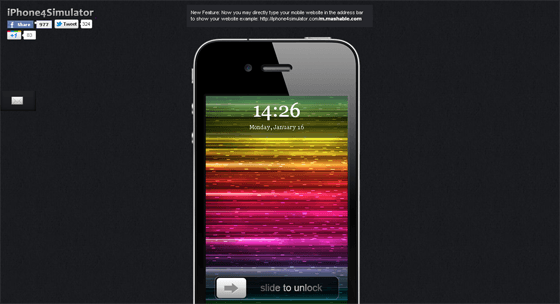 Великолепная управляемость, ставшая возможной благодаря платформе. iOS, реалистичные пейзажи, досконально воссозданные с помощью отменной графики, и, конечно же, поражающий воображение автопарк. Более 140 вариантов специализированных транспортных средств, включая Lamborghini и Bugatti, готовых принять участие в идеальной аркаде. 40 сложных и запутанных высокоскоростных трасс и 11 живых соперников вместо мобов по вашему желанию. 5 различных игровых режимов предполагают более 1500 испытаний, в рамках которых умение управлять спорткаром тебе еще придется потдтвердить! Скачай на свой IPhone и окунись в мир скорости!
Великолепная управляемость, ставшая возможной благодаря платформе. iOS, реалистичные пейзажи, досконально воссозданные с помощью отменной графики, и, конечно же, поражающий воображение автопарк. Более 140 вариантов специализированных транспортных средств, включая Lamborghini и Bugatti, готовых принять участие в идеальной аркаде. 40 сложных и запутанных высокоскоростных трасс и 11 живых соперников вместо мобов по вашему желанию. 5 различных игровых режимов предполагают более 1500 испытаний, в рамках которых умение управлять спорткаром тебе еще придется потдтвердить! Скачай на свой IPhone и окунись в мир скорости!
Гоночный симулятор на IOS — 4*4 off-road rally 6
4*4 off-road rally 6 — лучший из реалистичных симуляторов гонок по бездорожью в рамках платформы iOS . Переключение вида с первого (кабина) на третье лицо призвано облегчить определение локации. И это немудрено: пробираясь сквозь заливные луга и буксуя в грязи болот, игроки получают колоссальный опыт экстремального вождения. Геймплей включает аркадные задания различной сложности, по мере прохождения которых появляются новые опции и транспортные средства. Хочешь прокатиться на джипе или мерседесе? Заслужи это право, скачав гонку на свой IPhone и доказав, что ты лучший!
Геймплей включает аркадные задания различной сложности, по мере прохождения которых появляются новые опции и транспортные средства. Хочешь прокатиться на джипе или мерседесе? Заслужи это право, скачав гонку на свой IPhone и доказав, что ты лучший!
Гонки CSR
CSR Rasing game — идеальные городские гонки, число поклонников которых по всему миру уже перевалило за 100 миллионов. Автопарк включает более 85 спорткаров высокого класса, предназначенных специально для дрэг-рейсинга. Участвуй в сложных сетевых соревнованиях, обходи соперников, попутно любуясь невероятными урбанистическими красотами, пробуй себя в скоростных заездах, стань королем улиц и получи возможность выиграть автомобиль! Скачай на свой IPad и получай удовольствие от езды!
Гоночный симулятор на IOS — 4*4 Russian SUVs off-road
4*4 Russian SUVs off-road — настоящие гонки по-русски! Легенды отечественных дорог и родного и непроходимого бездорожья, актуальная подборка сложных маршрутов, отличная физика и графика, реализованная на достойном уровне, — вперед, поспеши за приключениями! Потрясающие пейзажи, увлекательные задания, удобство управления на IPad и IPhone — садись за руль виртуального полноприводного авто, игра начинается. Технический парк образуют 10 транспортных средств, которые можно покачивать и/или менять в процессе прохождения.
Технический парк образуют 10 транспортных средств, которые можно покачивать и/или менять в процессе прохождения.
Need for Racing: Real Car Speed — Fast Asphalt Arcade Race Гонки
Увлекательная и современная игра с грамотно выстроенным геймплеем понравится и детям, и взрослым. Идеально совместима с системой iOS. Урбанистические пейзажи современных мегаполисов будут мелькать перед глазами, пока ты будешь совершать очередной адреналиновый дрейф. 16 различных трасс не дадут заскучать даже опытным виртуальным гонщикам. 10 мощных машин, которые можно адаптировать к твоему стилю вождения. Возможность создания креативного дизайна экстерьера, тюнинга (установки деталей и устройств) и покупки новых машин для победителей аркад. Городской асфальт ждет тебя, качай на IPhone и IPad и наслаждайся скоростью!
Need for Racing: Real Car Speed — Fast Asphalt Arcade Race
Гоночки на IOS — Racing Fever
Присоединяйся к гоночной лихорадке, ведь ты не сможешь ее вылечить! Азарт поистине заразен, тем более здесь есть, что посмотреть и попробовать: реалистичные 3 D-декорации, потрясающая детализация автомобилей, дуэльные заезды и скоростная езда. Возможность замедленной съемки позволит пройти испытание с честью, избежав лишней опасности, а 4 типа трасс научат подстраиваться под обстановку. Удобное управление на IPad, режимы «Гонка на время», «Свободная поездка» с джойстиком или даже рулем в руках!
Возможность замедленной съемки позволит пройти испытание с честью, избежав лишней опасности, а 4 типа трасс научат подстраиваться под обстановку. Удобное управление на IPad, режимы «Гонка на время», «Свободная поездка» с джойстиком или даже рулем в руках!
Trals Frontier
Trals Frontier — красочная и живая игра для любителей мотоциклов. Герою предстоит исследовать мир на своем байке, попутно сражаясь за право занять высокое положение в турнирной таблице. Версия, адаптированная для гаджетов с IOS, позволяет получать максимум удовольствия от сенсорного управления. Новинка от титулованных разработчиков быстро завоевывает сердца игроков, еще бы, ведь Trals Frontier не имеет аналогов. К вашим услугам — 50 часов осознанного игрового процесса, 10 типов местности, более 250 задания различной сложности, 70 уникальных траков и изрядная доля здорового юмора! Качай на IPhone и гоняй на двух колесах без перерыва!
Гоночный симулятор на IOS — «Форсаж: Наследие»
Официальная игра, созданная по франшизе, в первую очередь понравится поклонникам серии фильмов.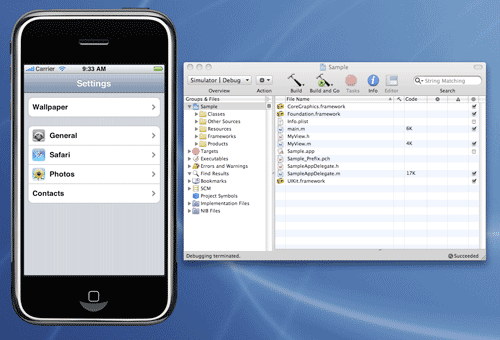 Хорошо знакомые, хотя и сложные трассы и ключевые антигерои встретятся на каждом шагу. Увлекательные сюжетные миссии, возможность командной игры, смена декораций (Лос-Анджелес, Рио и т.д., согласно всем 7 фильмам), расширенные возможности при выборе режимов. Протестируй все 50 машин, чтобы понять, какая из них способна привести тебя к победе! Дрифт, погоня и захват в 3 D — адреналина хватит на всех! Качай на IPad и проходи новые испытания!
Хорошо знакомые, хотя и сложные трассы и ключевые антигерои встретятся на каждом шагу. Увлекательные сюжетные миссии, возможность командной игры, смена декораций (Лос-Анджелес, Рио и т.д., согласно всем 7 фильмам), расширенные возможности при выборе режимов. Протестируй все 50 машин, чтобы понять, какая из них способна привести тебя к победе! Дрифт, погоня и захват в 3 D — адреналина хватит на всех! Качай на IPad и проходи новые испытания!
Driving School 3D — настоящий симулятор автомобиля, в котором вы сможете освоить ключевые навыки вождения, оказавшись за рулем уникальных спортивных болидов. Играя в Driving School 3D, вы можете тренироваться как на городских дорогах, так и на загородных трассах. Научитесь водить автомобили с механической коробкой передач, или садитесь за руль машины с классическим автоматом. Выбирайте один из режимов управления: виртуальный руль, джойстик или наклоны вашего устройства. Внимательно следите за дорожными знаками, сигналами светофоров и ограничениями скорости, чтобы пройти все уровни этого уникального симулятора.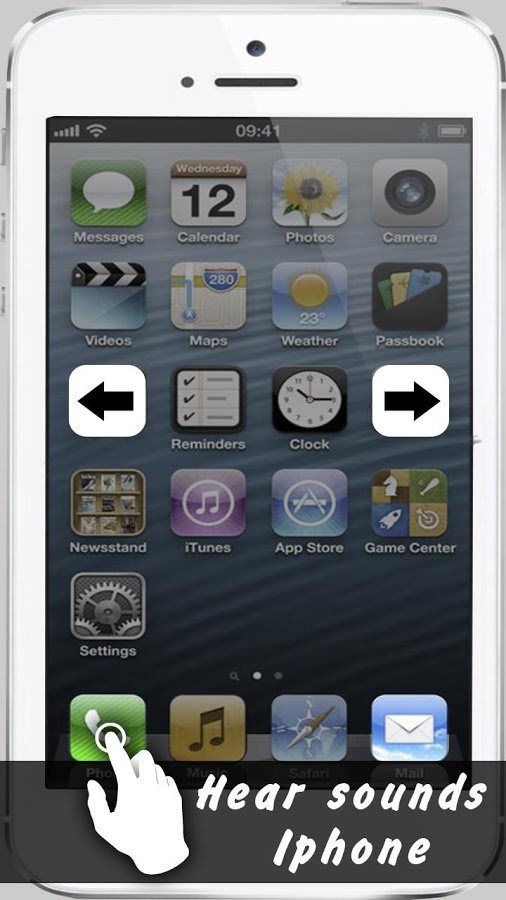 Используйте многопользовательский режим, чтобы сразиться с вашими друзьями, и первым пересечь финишную черту. Покажите все ваши знания и умения, получите водительское удостоверение, и играйте в Driving School 3D.
Используйте многопользовательский режим, чтобы сразиться с вашими друзьями, и первым пересечь финишную черту. Покажите все ваши знания и умения, получите водительское удостоверение, и играйте в Driving School 3D.
Особенности Driving School 3D
- многопользовательский режим для заездов с игроками по всему миру;
- разблокируйте спортивные автомобили и внедорожники;
- более 40 различных уровней на 2 картах;
- плавное управление и реалистичное поведение автомобиля;
- режим свободного вождения в игре Driving School 3D;
- ручная коробка передач со сцеплением.
Лучшие симуляторы вождения на Айфон
ТОП 10 СИМУЛЯТОРОВ ВОЖДЕНИЯ НА АНДРОИД & IOS
ТОП 5 авто симуляторов для Android, iOS через Bluetooth, WiFi
Топ 10 Лучших бесплатных игр-симуляторов вождения для iOS и Android 2017!
youtube.com/embed/r3dZ9Bi5n4g» frameborder=»0″ allowfullscreen=»»>
10 Лучших Игр Для Симуляторов Вождения Для Ios / Android [Androgaming]
Топ 10 симуляторов для iOS, android + Ссылки
10 Лучших Симуляторов всего на свете
Топ 10 симулятор грузовика для iOS_Android 2016 +ССЫЛКА НА СКАЧИВАНИЕ
ТОП 10 НОВЫХ ЛУЧШИХ БЕСПЛАТНЫХ ИГР НА android и iOS 2018+ Ссылки на скачивание
Симулятор Вождения. Подборка Топ 5 Симуляторов Русских Машин на Андроид 2016
youtube.com/embed/3Dzbw-keiEw» frameborder=»0″ allowfullscreen=»»>
Самый лучший симулятор вождения 2016 CrashTime4Low The best driving simulator 2016 CrashTime4Low
Также смотрите:
- Есть ли вирусы для Макбука
- Не удается восстановить резервную копию iPhone недостаточно места
- Сделать новую учетную запись на Айфон
- Зарядное устройство на Айфон 6 плюс
- Что делать если моргает экран на Айфоне
- Как в Айфоне подчеркнуть текст
- Портативное зарядное устройство в виде Айфона
- iPhone 5S выключается в спящий режим
- antalya izolasyon
- Как отключить корректор на Айфоне
- Можно ли зарядить часы suunto зарядкой с Айфона
- Как убрать симку с Айфона
- Как открыть первый Айфон
- Как достать фотографии из сломанного Айфона
- На Айфоне не работает микрофон только в скайпе
Начало работы в симуляторе
Важно: Информация в этом документе устарела в Xcode 9. Для Xcode 9 и более поздних версий см. Справку Simulator, выбрав Help> Simulator Help в Simulator.
Для Xcode 9 и более поздних версий см. Справку Simulator, выбрав Help> Simulator Help в Simulator.
Simulator, доступное в Xcode, представляет пользовательский интерфейс iPhone, iPad или Apple Watch в окне на вашем компьютере Mac. Вы взаимодействуете с Simulator, используя клавиатуру и мышь для имитации касаний, поворота устройства и других действий пользователя.
В этой главе представлены основы использования Симулятора. Вы можете выполнить эти шаги с помощью собственного приложения для iOS или, если у вас нет приложения для использования, с примером кода HelloWorld . Для получения более подробной информации о взаимодействии с Simulator и его использовании для тестирования и отладки ваших приложений обратитесь к последующим главам этого руководства.
Симулятор доступа из Xcode
Есть два разных способа доступа к Симулятору через Xcode. Первый способ — запустить ваше приложение в Simulator, а второй — запустить Simulator без запуска приложения.
Запуск вашего приложения iOS
При тестировании приложения в Simulator проще всего запустить и запустить ваше приложение в Simulator прямо из проекта Xcode. Чтобы запустить приложение в Simulator, выберите имитатор iOS — например, iPhone 6 Plus, iPad Air или iPhone 6 + Apple Watch — 38 мм — во всплывающем меню схемы Xcode и нажмите «Выполнить». Xcode создает ваш проект, а затем запускает самую последнюю версию вашего приложения, работающего в Simulator, на экране вашего Mac, как показано на рисунке 1-1.
Рисунок 1-1 Смоделированный iPhone с приложением HelloWorldПримечание: Если вы тестируете приложение с целью развертывания iPad, вы можете протестировать только на смоделированном iPad.Если вы тестируете приложение с целью развертывания iPhone или универсальным, вы можете протестировать его либо на смоделированном iPhone, либо на смоделированном iPad.
Запуск приложения watchOS
Чтобы запустить приложение WatckKit, выберите комбинацию устройства iOS и устройства watchOS во всплывающем меню схемы Xcode.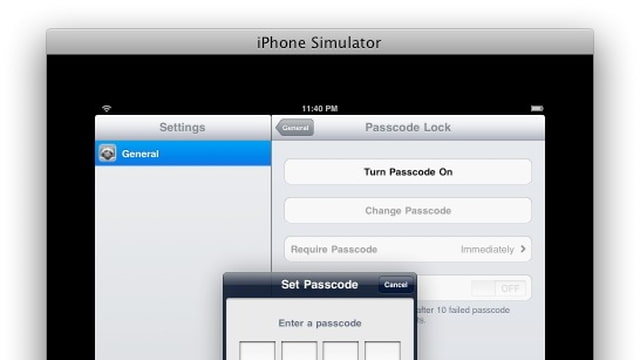 Например, чтобы запустить приложение для часов в часах 38 мм, соединенных с iPhone 6, выберите «iPhone 6 + Apple Watch — 38 мм» во всплывающем меню схемы.
Например, чтобы запустить приложение для часов в часах 38 мм, соединенных с iPhone 6, выберите «iPhone 6 + Apple Watch — 38 мм» во всплывающем меню схемы.
При запуске цели WatchKit запускаются два симулятора: один для устройства iOS и один для устройства watchOS.На рис. 1-2 показаны iPhone 6 и часы диаметром 42 мм, работающие в двух разных симуляторах.
Рисунок 1-2 Имитация iPhone и часовЗапуск вашего приложения tvOS
Чтобы запустить приложение tvOS, выберите устройство tvOS во всплывающем меню схемы Xcode. Запуск целевой tvOS запускает самую последнюю версию вашего приложения на смоделированном новом устройстве Apple TV, как показано на рисунке 1-3.
Рисунок 1-3 Имитация tvOSЗапуск симулятора без запуска приложения
Иногда вам может потребоваться запустить симулятор без запуска приложения.Этот подход полезен, если вы хотите проверить, как ваше приложение запускается с главного экрана устройства, или если вы хотите протестировать веб-приложение в Safari на смоделированном устройстве iOS.
Для запуска симулятора без запуска приложения
Запустите Xcode.
Выполните одно из следующих действий:
Выберите Xcode> Open Developer Tool> Simulator.
Удерживая нажатой клавишу Control, щелкните значок Xcode в Dock и в контекстном меню выберите «Открыть инструмент разработчика»> «Симулятор».
Для запуска симулятора watchOS без запуска приложения
Запустите Xcode.
Выполните одно из следующих действий:
Выберите Xcode> Открыть инструмент разработчика> Симулятор (watchOS).
Удерживая нажатой клавишу Control, щелкните значок Xcode в Dock и в контекстном меню выберите «Открыть инструмент разработчика»> «Симулятор» (watchOS).
Симулятор открывается и отображает главный экран того, какое имитируемое устройство использовалось последним.
Просмотр установленных приложений
С главного экрана у вас есть доступ ко всем приложениям, установленным в среде моделирования.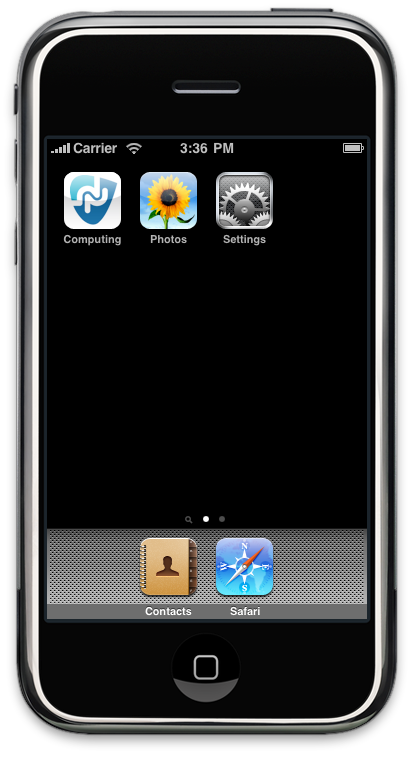 Есть два способа получить доступ к главному экрану в Simulator из вашего приложения:
Есть два способа получить доступ к главному экрану в Simulator из вашего приложения:
Нажмите Command-Shift-H.
Выберите «Оборудование»> «Дом».
Используйте установленные приложения, чтобы проверить взаимодействие вашего приложения с ними. Например, если вы тестируете игру, вы можете использовать Simulator, чтобы убедиться, что игра правильно использует Game Center.
Главный экран устройства iOS
Как и главный экран устройства iOS, главный экран симулятора iOS состоит из нескольких страниц. После нажатия кнопки «Домой» (или доступа к главному экрану через меню «Оборудование») вы попадаете на вторую страницу главного экрана. Чтобы перейти на первую страницу, где находятся все предустановленные приложения, проведите по первому главному экрану, перетащив вправо на экране симулятора.
На главном экране вы видите все приложения, которые были предварительно загружены в симулятор.См. Главный экран устройства iOS.
Приложения, которые вы видите на главном экране, относятся к среде моделирования устройства iOS. Поскольку приложение Passbook и Health доступны только для iPhone, эти приложения не отображаются, если вы имитируете устаревшее устройство или устройство неподдерживаемого типа.
Главный экран устройства watchOS
Главный экран смоделированного устройства watchOS ведет себя так же, как и на реальном устройстве.Вы можете щелкнуть и перетащить, чтобы имитировать перетаскивание пальцем по экрану и запустить приложение, щелкнув по нему. На рис. 1-4 показан домашний экран 42-миллиметровых часов с приложением для разработчиков, примером кода Lister.
Рисунок 1-5 Главный экран для смоделированного устройства watchOSИспользование Safari для тестирования веб-приложений
Из главного экрана вы можете получить доступ к Safari в Simulator. Используйте Safari для тестирования веб-приложений iOS прямо на Mac.
На главном экране щелкните Safari.
В поле адреса в Safari введите URL-адрес своего веб-приложения и нажмите клавишу возврата.
Если ваш Mac подключен к Интернету, он отображает мобильную версию указанного вами URL-адреса. Например, введите apple.com в поле адреса и нажмите Return. Safari отображает веб-сайт Apple. См. Рисунок 1-6.
Использование карт для имитации определения местоположения
Simulator предоставляет инструменты, которые помогут вам в отладке ваших приложений.Одна из многих функций, которые вы можете отлаживать в Simulator, — это определение местоположения в вашем приложении. Задайте местоположение, выбрав «Отладка»> «Местоположение»> , выбрав местоположение . В меню есть элементы для имитации статического местоположения или следования по маршруту.
Смоделированное устройство watchOS с местоположением, установленным на None, проверяет местоположение сопряженного устройства iPhone.
Вы можете указать свое местоположение, которое будет видно в приложении «Карты».
На главном экране щелкните Карты.
Выберите «Отладка»> «Местоположение»> «Пользовательское местоположение».
В появившемся окне введите число
40,75в поле широты и число-73,75в поле долготы.Нажмите ОК.
Нажмите кнопку «Текущее местоположение» в нижнем левом углу экрана смоделированного устройства.
После выполнения этой задачи обратите внимание на то, что синяя точка, представляющая ваше местоположение, находится в Нью-Йорке, штат Нью-Йорк, недалеко от скоростной автомагистрали Лонг-Айленда, как показано на рис. 1-7.
Рисунок 1-7. Запуск карт и имитация широты и долготы в SimulatorИзменение моделируемого устройства и версии ОС
Simulator предоставляет возможность имитировать множество различных комбинаций типа устройства и версии ОС.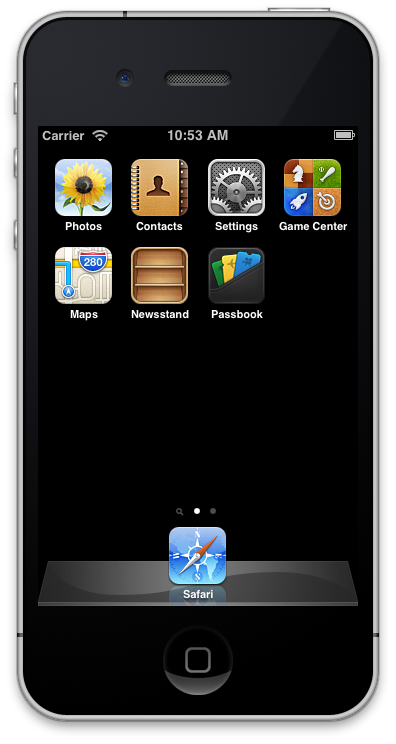 Тип устройства — это модель iPhone, iPad или Apple TV. Некоторые устройства iPhone также могут иметь сопряженные Apple Watch. Каждая комбинация устройства и ОС имеет собственную среду моделирования со своими настройками и приложениями. Simulator предоставляет имитаторы для распространенных комбинаций устройство-iOS, устройство-часы-iOS-устройство iOS и устройство-tvOS.Вы также можете добавить симуляторы для конкретной комбинации, которую хотите протестировать. Однако доступны не все сочетания типов устройств и версий ОС.
Тип устройства — это модель iPhone, iPad или Apple TV. Некоторые устройства iPhone также могут иметь сопряженные Apple Watch. Каждая комбинация устройства и ОС имеет собственную среду моделирования со своими настройками и приложениями. Simulator предоставляет имитаторы для распространенных комбинаций устройство-iOS, устройство-часы-iOS-устройство iOS и устройство-tvOS.Вы также можете добавить симуляторы для конкретной комбинации, которую хотите протестировать. Однако доступны не все сочетания типов устройств и версий ОС.
Примечание: Чтобы протестировать приложения для iPad mini, используйте имитацию iPad с тем же разрешением пикселей, что и iPad mini.
Вы можете переключаться между различными комбинациями устройства и ОС. При переключении окно для существующего устройства закрывается, а затем открывается новое окно с выбранным устройством. Существующее устройство проходит обычную последовательность завершения работы ОС, хотя время ожидания может быть больше, чем на реальном устройстве.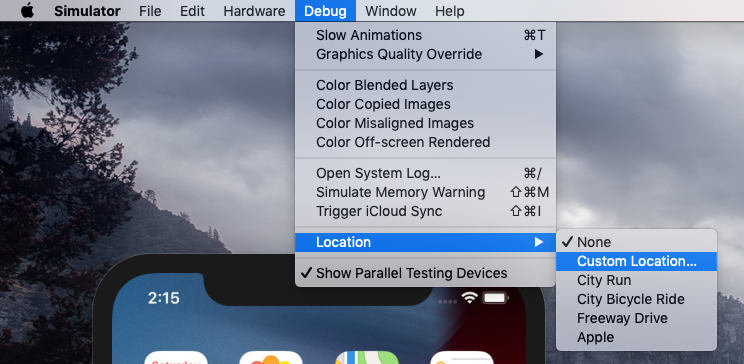 Новое устройство проходит обычную последовательность загрузки ОС.
Новое устройство проходит обычную последовательность загрузки ОС.
Для изменения моделируемого устройства
Выберите «Аппаратное обеспечение»> «Устройство»> , выбрав устройство .
Simulator закрывает активное окно устройства и открывает новое окно с выбранным устройством.
Если комбинация типа устройства и версии ОС, которую вы хотите использовать, отсутствует в подменю «Устройство», создайте для нее симулятор.
Чтобы добавить симулятор
Выберите «Оборудование»> «Устройство»> «Управление устройствами».
Xcode открывает окно «Устройства».
В нижней части левого столбца нажмите кнопку «Добавить» (+).
В появившемся диалоговом окне введите имя в текстовое поле Simulator Name и выберите устройство во всплывающем меню Device Type.
Выберите версию ОС во всплывающем меню «Версия iOS».
В качестве альтернативы, если версия iOS, которую вы хотите использовать, отсутствует во всплывающем меню «Версия iOS», выберите «Загрузить другие симуляторы» и следуйте инструкциям по загрузке симулятора.

Щелкните «Создать».
Если версия ОС, которую вы хотите использовать, не установлена, загрузите ее и выполните действия, чтобы снова добавить симулятор.
Чтобы загрузить симулятор
В Xcode выберите Xcode> Preferences.
В окне «Настройки» щелкните «Загрузки».
В разделе «Компоненты» найдите устаревшую версию симулятора, которую вы хотите добавить, и нажмите кнопку «Установить».
Симуляторы также можно удалять и переименовывать в окне «Устройства».
Чтобы удалить симулятор
В Simulator выберите «Оборудование»> «Устройство»> «Управление устройствами» или в Xcode выберите «Окно»> «Устройства».
Xcode открывает окно «Устройства».
В левом столбце выберите симулятор.
В нижней части левого столбца нажмите кнопку «Действие» (шестеренка рядом с кнопкой «Добавить»).
Выберите «Удалить» в меню «Действие».

В появившемся диалоговом окне нажмите Удалить.
Чтобы переименовать симулятор, выберите «Переименовать» в меню «Действие» и введите новое имя.
Чтобы узнать, как управлять реальными устройствами, отображаемыми в окне «Устройства», прочтите Справку окна «Устройства».
Изменение настроек имитируемого устройства
Вы можете изменить настройки в имитаторе, чтобы помочь протестировать ваше приложение.
На имитируемом устройстве используйте приложение «Настройки». Чтобы открыть приложение «Настройки», перейдите на главный экран и нажмите или на tvOS выберите «Настройки». На рис. 1-8 вы видите приложение «Настройки» в том виде, в котором оно появляется при запуске в среде моделирования iOS.
Рисунок 1-8 Пример приложения «Настройки» на имитируемом устройстве iPad Настройки имитатора отличаются от настроек на аппаратном устройстве. Симулятор предназначен для тестирования ваших приложений, тогда как аппаратное устройство предназначено для использования. Поскольку Simulator предназначен для тестирования приложений, его настройки, естественно, также ориентированы на тестирование. Например, в моделируемом устройстве iOS меню специальных возможностей предоставляет возможность включить Инспектор специальных возможностей, а меню специальных возможностей на устройстве позволяет включать и выключать различные функции специальных возможностей.
Поскольку Simulator предназначен для тестирования приложений, его настройки, естественно, также ориентированы на тестирование. Например, в моделируемом устройстве iOS меню специальных возможностей предоставляет возможность включить Инспектор специальных возможностей, а меню специальных возможностей на устройстве позволяет включать и выключать различные функции специальных возможностей.
Через настройки вы можете протестировать доступность и локализацию вашего приложения. См. Раздел «Тестирование и отладка в симуляторе iOS» для получения информации о том, как управлять настройками для различных типов тестирования, которые вас интересуют.
Помните: Изменения, внесенные в приложение «Настройки» имитируемого устройства, влияют только на среду симуляции, которая выполняется в данный момент. .
Поворот устройств iOS
Симулятор можно использовать для управления имитируемым устройством так же, как и физическим устройством.
Чтобы повернуть моделируемое устройство, выберите «Оборудование»> «Повернуть влево».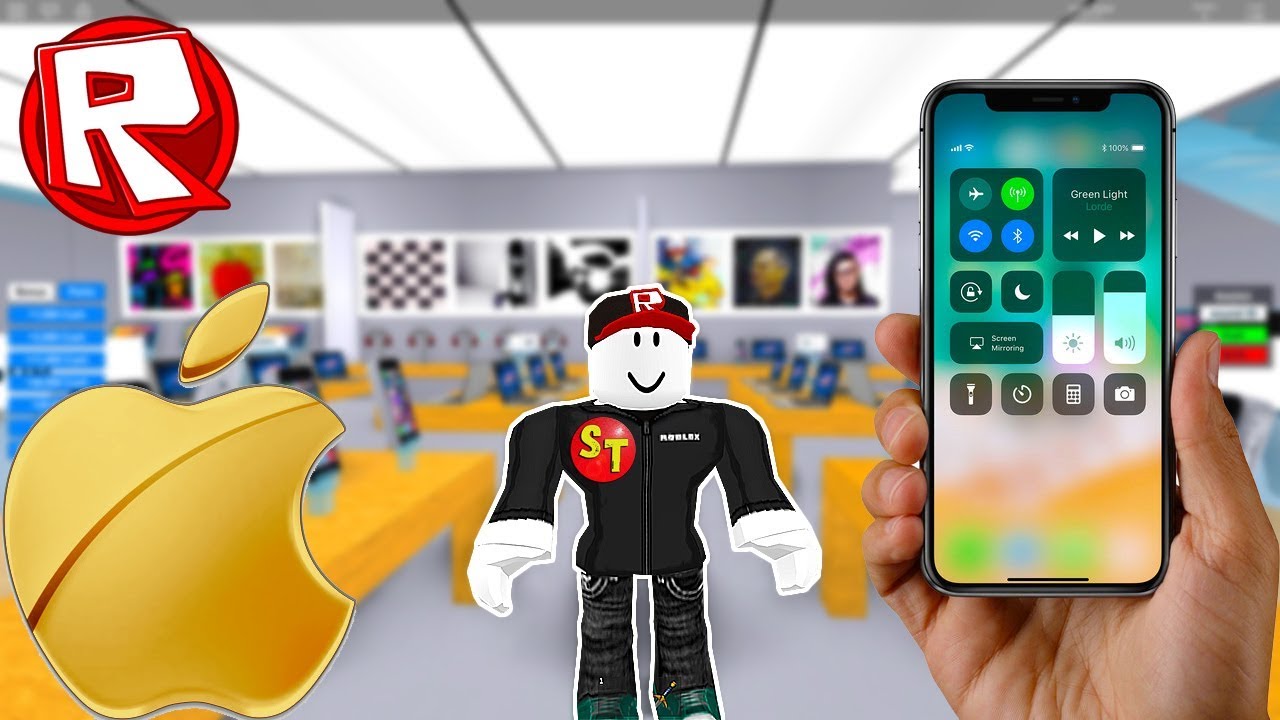 Когда вы поворачиваете моделируемое устройство, настройки меняются (см. Рис. 1-9), как и на аппаратном устройстве.
Когда вы поворачиваете моделируемое устройство, настройки меняются (см. Рис. 1-9), как и на аппаратном устройстве.
Тест в симуляторе и на устройстве
Симуляторразработан, чтобы помочь вам в проектировании, быстром прототипировании и тестировании вашего приложения, но он никогда не должен служить ваша единственная платформа для тестирования. Одна из причин заключается в том, что не все приложения доступны в симуляторе.Например, приложение «Камера» доступно только на аппаратных устройствах и не может быть воспроизведено в симуляторе.
Кроме того, не все ошибки и проблемы с производительностью могут быть обнаружены путем тестирования только в симуляторе. Вы узнаете больше о различиях в производительности при тестировании и отладке в iOS Simulator. Вы также можете найти дополнительную информацию о тестировании своего приложения на устройстве в разделе «Запуск приложения на устройствах» в Руководстве по распространению приложений .
Выйти из Simulator
Симулятор продолжает работать, пока вы не выйдете из него.Выход из Xcode не приведет к закрытию Simulator, потому что это отдельные приложения. Точно так же выход из симулятора не закроет Xcode.
Чтобы выйти из Simulator, выберите Simulator> Quit Simulator. Устройство выключается, прекращая работу всех запущенных приложений.
Примечание: Симулятор и watchOS Simulator могут быть открыты одновременно.
О симуляторе
Важно: Информация в этом документе устарела в Xcode 9.Для Xcode 9 и более поздних версий см. Справку Simulator, выбрав Help> Simulator Help в Simulator.
Внимание! Информация в этом документе устарела в Xcode 9. Для Xcode 9 и более поздних версий см. Справку Simulator, выбрав Help> Simulator Help в Simulator.
Simulator позволяет быстро создавать прототипы и тестировать сборки вашего приложения в процессе разработки. Устанавливаемый как часть инструментов Xcode, Simulator работает на вашем Mac и ведет себя как стандартное приложение Mac, имитируя среду iPhone, iPad, Apple Watch или Apple TV.Думайте о симуляторе как о средстве предварительного тестирования, которое нужно использовать перед тестированием вашего приложения на реальном устройстве.
Устанавливаемый как часть инструментов Xcode, Simulator работает на вашем Mac и ведет себя как стандартное приложение Mac, имитируя среду iPhone, iPad, Apple Watch или Apple TV.Думайте о симуляторе как о средстве предварительного тестирования, которое нужно использовать перед тестированием вашего приложения на реальном устройстве.
Simulator позволяет моделировать устройства iOS, watchOS и tvOS под управлением текущих и некоторых устаревших операционных систем. Каждая комбинация моделируемого устройства и версии программного обеспечения считается собственной средой моделирования, независимой от других, со своими собственными настройками и файлами. Эти настройки и файлы существуют на каждом устройстве, которое вы тестируете в среде моделирования.
Краткий обзор
Моделируя работу вашего приложения в Simulator, вы можете:
Выявить основные проблемы в вашем приложении во время проектирования и раннего тестирования
Протестировать свое приложение с помощью инструментов разработчика, которые доступны только для Симулятор
Узнайте об опыте разработки Xcode и среде разработки iOS, прежде чем стать участником Программы разработчиков iOS
Это руководство проведет вас через Симулятор, начиная с основ его использования и перейдя к инструменты симулятора, которые могут помочь вам в тестировании и отладке ваших приложений.![]()
Организация этого документа
Прочтите следующие главы, чтобы узнать, как использовать Simulator:
Начало работы в Simulator, чтобы понять функциональные возможности Simulator и получить практические знания о различных способах его запуска
Взаимодействие с симулятором, чтобы узнать о различных способах взаимодействия с симулятором, включая создание снимков экрана и изменение масштаба смоделированных устройств
Взаимодействие с iOS и watchOS, чтобы узнать о конкретных способах взаимодействия с смоделированными устройствами iOS и watchOS , включая жесты и манипуляции с оборудованием
Взаимодействие с tvOS, чтобы узнать о конкретных способах взаимодействия с tvOS, в том числе с использованием пользовательского интерфейса на основе фокуса и использования внешних пультов дистанционного управления с симулятором
Тестирование и отладка в симуляторе, чтобы понимать инструменты, доступные в Simulator, чтобы помочь вам с тестами настройка и отладка ваших приложений
Настройка вашего симулятора с помощью схем Xcode, чтобы узнать о дополнительных способах настройки вашего симулятора с помощью схем Xcode
См.
 также
такжеApple предоставляет следующие документы, которые могут быть вам полезны:
Чтобы изучить основы разработки приложений для iOS, см. Начало разработки приложений для iOS (Swift) .
Чтобы узнать об основах разработки приложений watchOS, см. Руководство по программированию приложений для watchOS .
Чтобы узнать больше о том, как настроить опыт разработки в Xcode, см. Обзор Xcode .
Чтобы узнать о процессе тестирования вашего приложения на устройстве, отправки его в App Store и его распространения, см. Краткое руководство по распространению приложений .
iPhone 6 — Симулятор приложения
Этот онлайн-симулятор демонстрирует самые важные новые функции iPhone 6.IPhone 6 под управлением iOS 8 (самая большая версия iOS за всю историю) содержит несколько замечательных нововведений, и эта демонстрация позволяет вам попробовать их в браузере.
Сообщения. Messages в iOS 8 позволяет мгновенно отправлять фото, видео или голосовые записи прямо из приложения Messages. Кроме того, включив функцию интеллектуального ввода текста, вы получите ценные прогнозные ответы на основе текста сообщения.
Календарь. Введите и выберите адрес в поле «Местоположение» нового события, затем выберите «Время в пути», чтобы получать предупреждения в нужное время, чтобы отправиться на машине или пешком.
Фото. Новое приложение «Фото» упрощает поиск и открытие ваших любимых фотографий. И редактируйте их на ходу с помощью новых мощных инструментов редактирования.
Камера. Создавайте красивые фото и видео одним нажатием кнопки. Новые возможности: создание покадрового видео, панорамных изображений, замедленная съемка и применение живых фильтров.
Погода. Проведите пальцем вверх по местоположению, чтобы просмотреть расширенный прогноз и дополнительные сведения, а также легко добавить другие местоположения. подробнее ..
подробнее ..
Карты. Поставляется с замечательными новыми функциями: четкой графикой и текстом, голосовыми пошаговыми инструкциями, условиями движения в реальном времени и фотореалистичными интерактивными трехмерными видами с функцией Flyover, которые вы можете испытать в этом симуляторе.
iTunes Store. Любимые песни, телешоу и фильмы в высоком разрешении легче находить с помощью функции поиска.
Магазин приложений. Просмотрите избранные приложения или категории, такие как Музыка, Образование, Дети и другие, или нажмите «Рядом со мной», чтобы просмотреть рекомендации по приложениям в зависимости от вашего текущего местоположения.
Здоровье. Новое приложение «Здоровье» представляет собой удобную для чтения информационную панель с данными о вашем здоровье и физической форме. HealthKit позволяет всем невероятным приложениям для здоровья и фитнеса работать вместе и усерднее работать для вас. Возможно, это начало революции в области здравоохранения.
Настройки. Некоторые интересные новые функции: Включите «Не беспокоить», чтобы отключить звуки входящих вызовов и уведомлений, Разрешить звонки из избранных, Разрешить «Привет, Siri», Включить «Экран разговора».
FaceTime. С новой фронтальной камерой FaceTime HD вы можете делать лучшие селфи и групповые снимки, а также совершать видео- или аудиозвонки по Wi-Fi или сотовой сети на iPhone, iPad, iPod touch или Mac.
Safari. страницы выглядят четкими и резкими и загружаются практически мгновенно.
Уведомления. Выполняйте действия с текстовыми сообщениями, электронной почтой, приглашениями в календаре, напоминаниями и даже сообщениями из приложений прямо с их баннеров с уведомлениями — не выходя из приложения, в котором вы находитесь.
Прожектор. выполняет поиск за пределами вашего устройства, от Википедии до популярных новостей — и учитывает контекст и местоположение, чтобы дать вам наиболее подходящие результаты.
Почта. Отправляйте, получайте и отвечайте на все ваши учетные записи. Проведите пальцем по экрану, чтобы просмотреть свой почтовый ящик, и коснитесь, чтобы открыть вложения. Следите за перепиской по электронной почте по цепочке. Переверните свой iPhone 6 Plus из портретной ориентации в альбомную, чтобы просматривать входящие сообщения и сообщения в одном окне.
Siri. Скажите, что вы хотите сделать, и Siri сделает это. Когда ваше устройство подключено к сети, просто скажите «Привет, Siri», чтобы выполнять все запросы без помощи рук.
Компас.
iOS Simulator — Expo Documentation
Часто бывает удобно разработать приложение прямо на вашем компьютере, вместо того, чтобы физически взаимодействовать с iPhone и iPad и загружать приложение по сети, что может быть медленным при некоторых условиях, например, если вы необходимо использовать туннельное соединение, потому что в вашей сети невозможно использовать LAN.
В этом руководстве объясняется, как установить симулятор iOS на Mac и использовать его для разработки своего приложения. Невозможно установить iOS Simulator в любой операционной системе, кроме macOS; если вы хотите разработать приложение для iOS на компьютере с Windows, вам нужно будет использовать физическое устройство iOS.
Невозможно установить iOS Simulator в любой операционной системе, кроме macOS; если вы хотите разработать приложение для iOS на компьютере с Windows, вам нужно будет использовать физическое устройство iOS.
Это очень простой шаг, но он требует времени. Откройте Mac App Store, найдите Xcode и нажмите «Установить» (или обновить, если он у вас уже есть). Если вы не можете выполнить обновление, потому что ваша операционная система устарела, мы рекомендуем обновить операционную систему до последней версии, а затем обновить Xcode.Вы можете столкнуться с проблемами в дальнейшем, если ваша версия Xcode устарела, например, вы не сможете отправить свое приложение в App Store.
Откройте Xcode, затем выберите «Настройки …» в меню Xcode (или нажмите ⌘ +,). Перейдите на панель «Расположение» и установите инструменты, выбрав самую последнюю версию в раскрывающемся списке «Инструменты командной строки».
Запустите приложение с помощью expo-cli и нажмите i из командной строки или Выполнить в симуляторе iOS из пользовательского интерфейса DevTools на основе браузера. Вы можете получить предупреждение о необходимости принять лицензию Xcode. Выполните предложенную команду. Снова откройте приложение, удачи! Или нет? Если нет, обратитесь за помощью в StackOverflow, Google или в раздел форумов Expo-CLI. Приведенные ниже советы по устранению неполадок также могут быть полезны. Хотя симулятор iOS отлично подходит для быстрой разработки, он имеет несколько ограничений. Документация Apple содержит более подробную информацию, но мы перечислим несколько основных отличий, которые влияют на API Expo.
Вы можете получить предупреждение о необходимости принять лицензию Xcode. Выполните предложенную команду. Снова откройте приложение, удачи! Или нет? Если нет, обратитесь за помощью в StackOverflow, Google или в раздел форумов Expo-CLI. Приведенные ниже советы по устранению неполадок также могут быть полезны. Хотя симулятор iOS отлично подходит для быстрой разработки, он имеет несколько ограничений. Документация Apple содержит более подробную информацию, но мы перечислим несколько основных отличий, которые влияют на API Expo.Следующее оборудование недоступно в симуляторе:
- Аудиовход
- Барометр
- Камера
- Поддержка движения (акселерометр и гироскоп)
Также следует отметить, что Симулятор приостанавливает фоновые приложения и процессы на iOS 11 и более поздних версиях.
Иногда симулятор iOS не реагирует на команды открытия. Если кажется, что он застрял в этом приглашении, вы можете открыть имитатор iOS вручную ( open -a Simulator ), а затем на панели инструментов macOS выберите Оборудование → Устройство и выберите версию iOS и устройство, которое вы хотите открыть.
Вы также можете использовать это меню, чтобы открыть любую версию симулятора, которая вам нравится. Вы можете открыть несколько симуляторов одновременно, но expo-cli всегда будет работать с последним открытым.
При первой установке приложения в симуляторе iOS спросит, хотите ли вы открыть приложение Expo Go. Возможно, вам придется взаимодействовать с симулятором (щелкнуть, перетащить что-нибудь), чтобы отобразилось это приглашение, затем нажмите OK .
Запустите expo client: install: ios , чтобы загрузить и установить последнюю версию Expo Go в симуляторе.
Запустите клиент expo: установите: ios еще раз, чтобы удалить и переустановить приложение Expo Go. Если это не помогает, сфокусируйте окно симулятора и на панели инструментов Mac выберите «Оборудование» → «Стереть все содержимое и настройки»… Это повторно инициализирует ваш симулятор с пустого изображения. Хорошо пойти!
Хорошо пойти!
3 лучших эмулятора iPhone 2021 года
Эмуляторы iPhone — это программы, которые копируют аппаратное обеспечение iPhone, чтобы вы могли запускать приложения iOS в других операционных системах. Разработчики приложений часто используют эмуляторы для тестирования программного обеспечения iPhone на компьютерах Windows или Mac, которые они используют для программирования. Хотя они не могут напрямую запускать приложения из Apple App Store, эти эмуляторы iPhone точно имитируют базовые функции iPhone.
Эти эмуляторы доступны для нескольких платформ. Проверьте индивидуальные требования к программному обеспечению, чтобы определить, совместим ли конкретный эмулятор с вашим устройством.
Что нам нравится
Полная интегрированная среда разработки для iOS.
Бесплатно и поддерживается Apple.
Это максимально близко к тестированию приложения на реальном iPhone.
Что нам не нравится
Работает только на компьютерах Mac.

Интерфейс не поддерживает вкладки окон.
Все варианты требуют сложного обучения.
Xcode — лучший эмулятор для разработчиков iOS, потому что он был создан Apple. Он имитирует все устройства Apple, поэтому вы можете видеть, как меняется макет вашего приложения на разных версиях iPhone и iPad с дисплеем Retina и без него. Таким образом, вы можете убедиться, что ваше приложение для iOS 13 обратно совместимо с устройствами iOS 10.
Xcode также позволяет вам изменять настройки, доступные на моделируемом устройстве, в зависимости от устройства и версии iOS, чтобы увидеть, как эти настройки влияют на ваше приложение. Вы можете проверить, как ваше приложение ведет себя при повороте экрана, чтобы убедиться, что оно работает как в портретном, так и в ландшафтном режимах. Если вы хотите глубже изучить использование Xcode для тестирования своего приложения, ознакомьтесь со справочным руководством Xcode от Apple.
Что нам не нравится
Для работы с Windows требуется как ПК, так и компьютер Mac.

Хотя вы можете загрузить Visual Studio бесплатно, плагин Xamarin стоит 99 долларов в месяц.
Microsoft Visual Studio — популярная платформа для разработки программного обеспечения для Windows и Mac, которая позволяет разрабатывать приложения для iOS с помощью подключаемого модуля Xamarin. Он достаточно мощный, чтобы поддерживать корпоративные приложения по цене, но отдельные пользователи, создающие некорпоративное программное обеспечение, могут загрузить бесплатную платформу Visual Studio.
Xamarin дает вам доступ к важным инструментам iOS, таким как ARkit, Core ML 2, Siri Shortcuts и Touch ID.Хотя для полноценной работы Xamarin требуется Mac, его использование на устройстве с Windows дает некоторые преимущества. Например, если у вас есть устройство с сенсорным экраном Windows, вы можете взаимодействовать с симулятором или использовать жесты встряхивания, как если бы вы использовали настоящий iPhone. Вы можете щипать пальцы, проводить пальцем по экрану, делать снимки экрана и даже использовать жесты касания несколькими пальцами.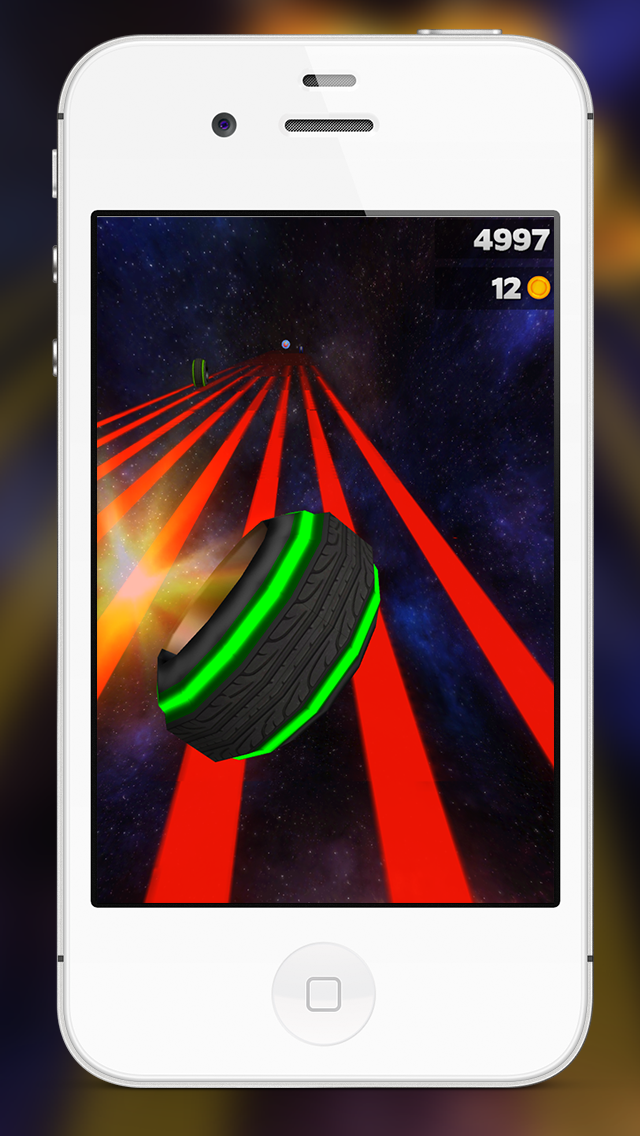
Что нам нравится
Нет необходимости устанавливать какое-либо программное обеспечение.
Работает на всех операционных системах.
Бесплатная версия подходит для тестирования и проверки приложений.
Гибкие варианты ценообразования для профессионалов и компаний.
Что нам не нравится
Интерфейс иногда тормозит.
Требуется подключение к Интернету.
Нет встроенной среды разработки.
Appetize.io — это веб-симулятор iOS. Чтобы использовать его, вам необходимо загрузить симуляторную сборку приложения. Вы разрабатываете свое приложение с помощью такой платформы, как Xcode или Xamarin, прежде чем сможете протестировать его с помощью Appetize.io. Вам необходимо загрузить его в виде файла .zip или .tar.gz, который содержит сжатый пакет .app. После загрузки файла Appetize.io отправит вам по электронной почте ссылку, по которой вы можете запустить приложение в Интернете. Он позволяет встраивать приложения-симуляторы в HTML-код с помощью iframe, что полезно для маркетинга вашего приложения или отображения демонстрационных презентаций.
Он позволяет встраивать приложения-симуляторы в HTML-код с помощью iframe, что полезно для маркетинга вашего приложения или отображения демонстрационных презентаций.
Appetize.io совместим со многими поколениями iPhone от iPhone 4S до iPhone 11 Pro Max, а также с некоторыми моделями iPad. Бесплатная пробная версия позволяет одновременно использовать одного пользователя и использовать 100 минут в месяц.Базовый пакет рассчитан на 20 одновременных пользователей и 500 минут в месяц. Если вам нужно неограниченное количество пользователей с 2000 минут в месяц, вы можете купить премиум-пакет. Для компаний корпоративный пакет предлагает неограниченное использование.
Спасибо, что сообщили нам!
Расскажите, почему!
Другой Недостаточно деталей Сложно понятьЛучшие симуляторы браузера
В процессе создания снимков экрана для приложений, представленных в App Store, вы можете включить до 5 изображений.Хотя изображения могут быть любыми, как вам нравится, обычно изображения состоят из снимков экрана приложения, запущенного в симуляторе iPhone.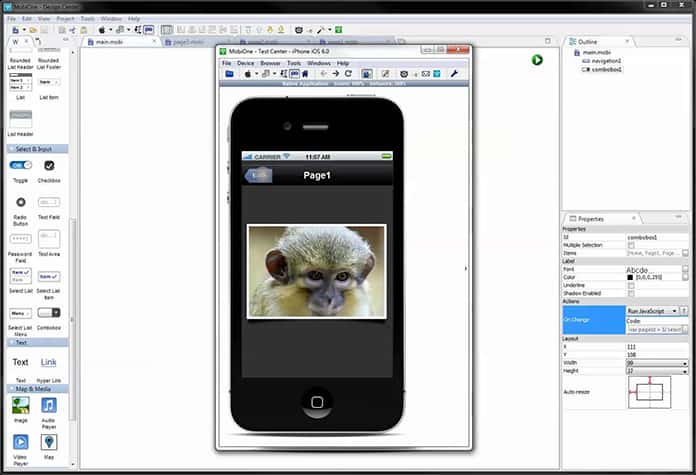
Когда вы выпускаете приложение для iPhone — после месяцев подготовки, кодирования и проектирования — вы готовы отправить его на утверждение. Скриншоты из
App Store являются решающими элементами при принятии решения о покупке или загрузке приложения. Создание снимков экрана iPhone для отправки приложения iTunes Connect может быть болезненной и утомительной работой.
Обычно существует платная и облегченная версия приложения, и вы перевели графический интерфейс приложения на немецкий, французский, испанский, корейский и английский языки.Итак, у вас есть 2 версии x 5 языков x 5 слотов для скриншотов = 50 скриншотов. Если ваше приложение поддерживает также iPad, просто умножьте последний результат на 2 = 100 снимков экрана.
Думаю, дело в том, что вам нужен инструмент для автоматизации процесса: iPhone Simulator Cropper.
Он позволяет легко и автоматически делать снимки экрана вашего приложения, когда оно запускается в симуляторе iPhone.
Использование
Просто запустите приложение в симуляторе iOS и нажмите кнопку «Сделать снимок экрана симулятора». Подсказка: iOS-Simulator и iOS-Simulator Cropper должны работать в одном пространстве. Кроме того, вы можете перетащить скриншоты в небольшую зону размещения.
Подсказка: iOS-Simulator и iOS-Simulator Cropper должны работать в одном пространстве. Кроме того, вы можете перетащить скриншоты в небольшую зону размещения.
Командная строка
Вы также можете запустить iOS-Simulator Cropper из командной строки. Это может быть полезно для автоматизации «снимков экрана». Вот ветка об этом на Stack Overflow.
отзывов
Создание снимков экрана iPhone для отправки приложения iTunes Connect может быть болезненной и утомительной работой.Раньше я брал их на настоящее устройство и переносил на свой Mac с помощью iPhoto. Я знал, что ДОЛЖЕН быть способ попроще, чем этот!
Есть. И это бесплатно. Это называется iPhone Simulator Cropper. Он позволяет легко делать снимки экрана вашего приложения, когда оно запускается в симуляторе на экране. Размер изображений идеально подходит для отправки в приложение, включая горизонтальные скриншоты. Он работает даже для больших снимков с iPad.
Downlowad
Доступно только из архива.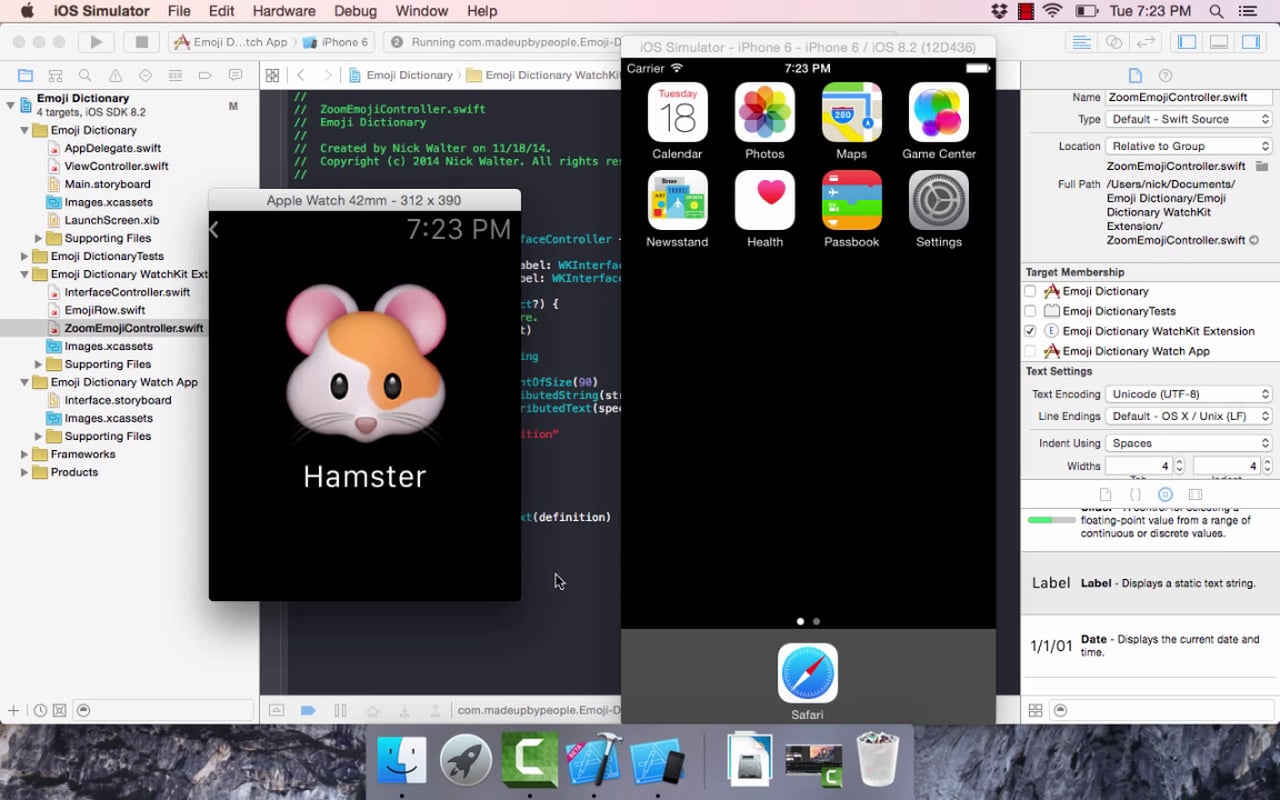 org iOS-Simulator-Cropper-v2.7.6.zip
org iOS-Simulator-Cropper-v2.7.6.zip
Как запускать приложения React Native на определенном устройстве в симуляторе iOS | Джош Бучи
Два устройства, работающие в симуляторе iOS: iPad и iPhone. Когда официально рекомендованный метод выполнения какой-либо задачи не работает, это может расстраивать. Вот несколько шагов и команд, которые помогут вам запустить приложение React Native на предпочитаемом вами устройстве в симуляторе iOS:
Документы React Native рекомендуют использовать флаг --simulator с react-native run-ios :
react-native run-ios --simulator = «iPhone 11 Pro Max»
Если вы столкнетесь с (как я):
команда не найдена: react-native
Попробуйте запустить сценарий для iOS в вашего приложения упаковка.json (часто это ios ):
yarn ios --simulator = «iPhone 11 Pro Max»
Теоретически npm тоже должен работать, но мне не повезло. Ваш пробег может отличаться:
Ваш пробег может отличаться:
npm run ios --simulator = ”iPhone 11 Pro Max”
Список доступных устройств iOS:
xcrun simctl list devices
Доступные устройства для iOS 13.3 на моем компьютере:
iPhone 8 (2FE6CAE2–4908–4464–884A-5DED11505CE4) (Завершение работы)
iPhone 8 Plus (F2A473F7–1F48–48DB-A6A6–584253814AA6) (Завершение работы)
iPhone X (8FC4167D-AC9C-4F90–8B) iPhone 11 (E7885A5A-0306–4243-A852–8E71A7B0A5CB) (выключение)
iPhone 11 Pro (13B1AF48-BDD5–4AD7–8D7C-F31F3CF97FF5) (выключение)
iPhone 11 Pro Max (9C378B2313E) (Завершение работы)
iPad Pro (9.7 дюймов) (1A094DA7-A246–47B7–9716–5D8A9190C563) (Выключение)
iPad (7-го поколения) (E0E0E252–5B96–4D2B-BD98–7D9ED79756AD) (Выключение)
iPad Pro (11 дюймов411-E03B26B –4048–98E5-F87F04DEDCC2) (Выключение)
iPad Pro (12,9 дюйма) (3-го поколения) (14EFAE0F-C4D2–49E3-B501–633CB3E7DD00) (Выключение)
iPad Air (3-го поколения) (2797C8B5-E8FC-428A AA4A-81F500153DDA) (Завершение работы)
Чтобы добавить дополнительные устройства:
- Запустите Xcode
2. Откройте «Устройства и симуляторы» (⇧⌘2)
Откройте «Устройства и симуляторы» (⇧⌘2)
3.Нажмите вкладку «Симуляторы»
4. Нажмите кнопку «+» в нижнем левом углу
5. Выберите имя симулятора, тип устройства и версию ОС
6. Нажмите синюю кнопку с надписью «Создать»
Вот несколько команд с пряжа , готовая к использованию для вашего удобства:
пряжа ios --simulator = «iPhone 8»
пряжа ios --simulator = «iPhone 8 Plus»
пряжа ios --simulator = пряжа «iPhone X»
ios --simulator = "iPhone 11"
пряжа ios --simulator = "iPhone 11 Pro"
пряжа ios --simulator = "iPhone 11 Pro Max"
пряжа ios --simulator = "iPad Pro (9.7 дюймов) »
пряжа ios --simulator =« iPad (7-го поколения) »
пряжа ios --simulator =« iPad Pro (11 дюймов) »
пряжа ios --simulator =» iPad Pro (12,9 дюйма) «
yarn ios --simulator =« iPad Air (3-е поколение) »
В настоящее время нет возможности установить устройство по умолчанию для симулятора.
Джош живет недалеко от Портленда, штат Орегон, с женой и двумя дочерьми.